Hp COMPAQ D330 MICROTOWER, COMPAQ D330 SLIM TOWER, COMPAQ D530 CONVERTIBLE MINITOWER, COMPAQ D330, COMPAQ D530 SMALL User Manual [sk]
...Page 1
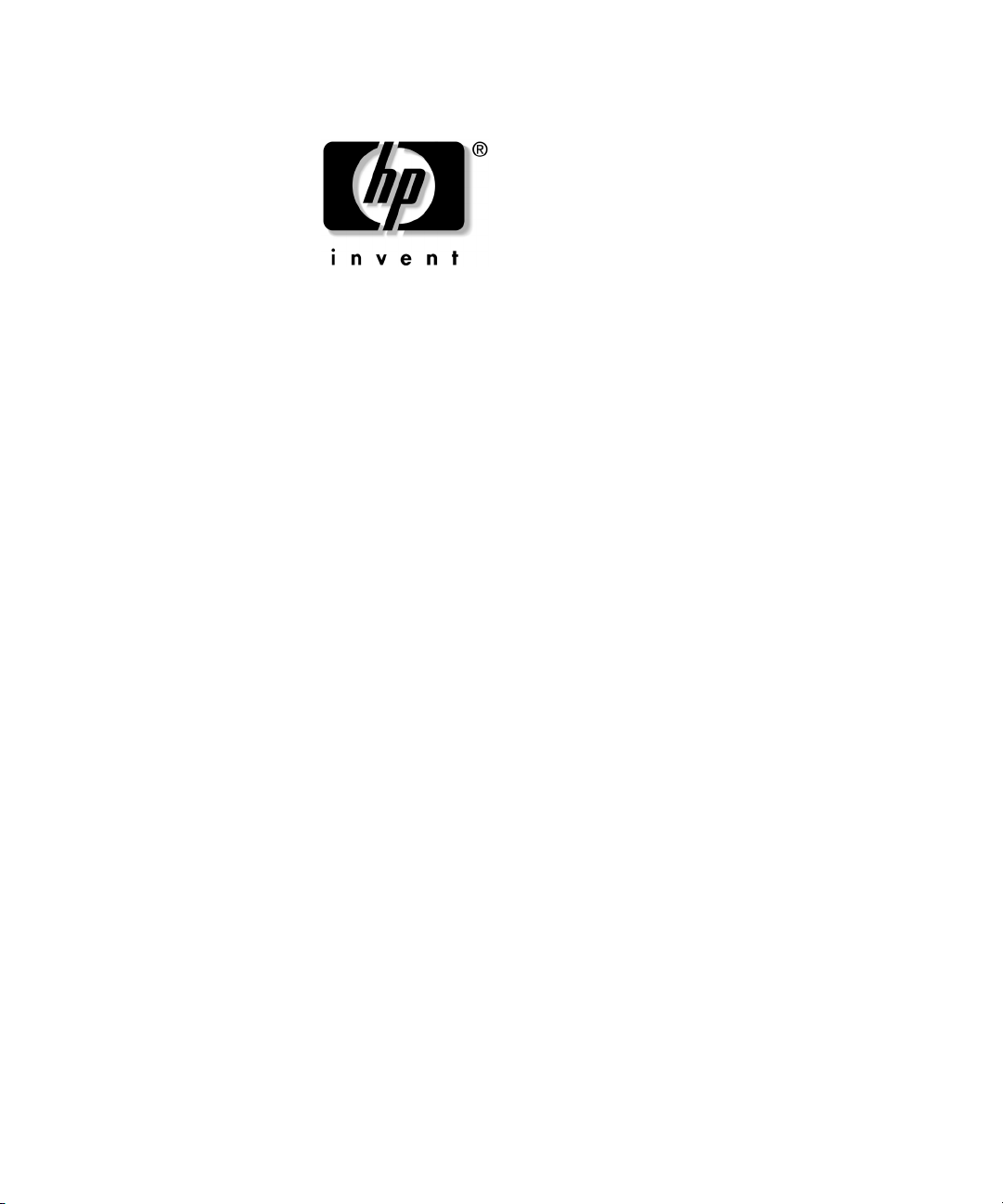
Správa osobného počítača
Biznisové stolné počítače
Číslo ko mp on entu dokumentu: 312947-231
Marec 2003
Táto príručka obsahuje definície a pokyny pre používanie
bezpečnostných funkcií a funkcií technológie inteligentnej správy
Intelligent Manageability, ktoré sú predinštalované na vybraných
modeloch.
Page 2
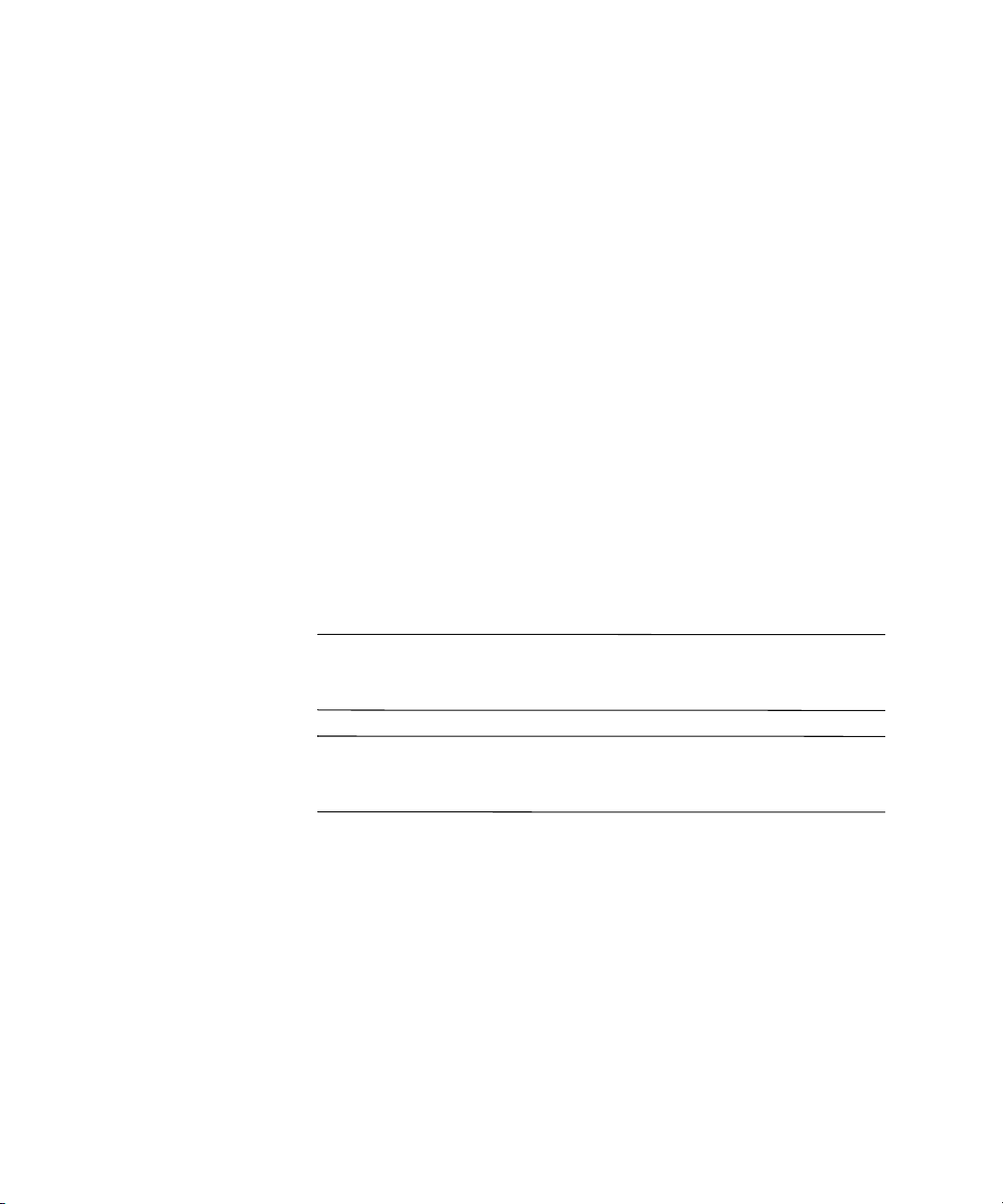
© 2002 Hewlett-Packard Company © 2002 Hewlett-Packard Development Company, L.P.
HP, Hewlett Packard a logo Hewlett-Packard sú ochrannými známkami
spoločnosti Hewlett-Packard Company v USA a ďalších krajinách.
Compaq a logo Compaq sú ochrannými známkami spoločnosti Hewlett-Packard
Development Company, L.P. v USA a ďalších krajinách.
Microsoft, MS-DOS, Windows a Windows NT sú ochrannými známkami
spoločnosti Microsoft Corporation v USA a ďalších krajinách.
Názvy všetkých ostatných produktov, ktoré sú uvedené v tejto príručke,
môžu byť ochrannými známkami príslušných spoločností.
Spoločnosť Hewlett-Packard Company nie je zodpovedná za technické alebo
redakčné chyby alebo vynechania v tejto príručke ani za náhodné alebo následné
škody, ku ktorým došlo v spojitosti s poskytnutím, funkčnosťou alebo
používaním tohto materiálu. Informácie v tomto dokumente sa poskytujú
„tak, ako sú“ bez záruky akéhokoľvek druhu, vrátane, okrem iného,
implikovaných záruk obchodovateľnosti alebo vhodnosti pre konkrétny účel
a môžu sa zmeniť bez predchádzajúceho upozornenia. Záruky na produkty
spoločnosti HP sú uvedené vo vyhláseniach o obmedzených zárukách, ktoré
sa dodávajú s danými produktmi. Žiadne informácie uvedené v tejto príručke
nemožno považovať za dodatočnú záruku.
Tento dokument obsahuje informácie, na ktoré sa vzťahujú autorské práva.
Žiadna časť tohto dokumentu sa nesmie kopírovať, reprodukovať alebo prekladať
do iného jazyka bez predchádzajúceho písomného súhlasu spoločnosti
Hewlett-Packard Company.
VÝSTRAHA:
Å
že nerešpektovanie uvedených pokynov môže ma+ za následok
zranenie alebo ohrozenie života.
UPOZORNENIE:
Ä
že nerešpektovanie uvedených pokynov môže ma+ za následok
poškodenie zariadení alebo stratu informácií.
Text označený týmto spôsobom naznačuje,
Text označený týmto spôsobom naznačuje,
Správa osobného počítača
Biznisové stolné počítače
Prvé vydanie (Marec 2003)
Číslo komponentu dokumentu: 312947-231
Page 3
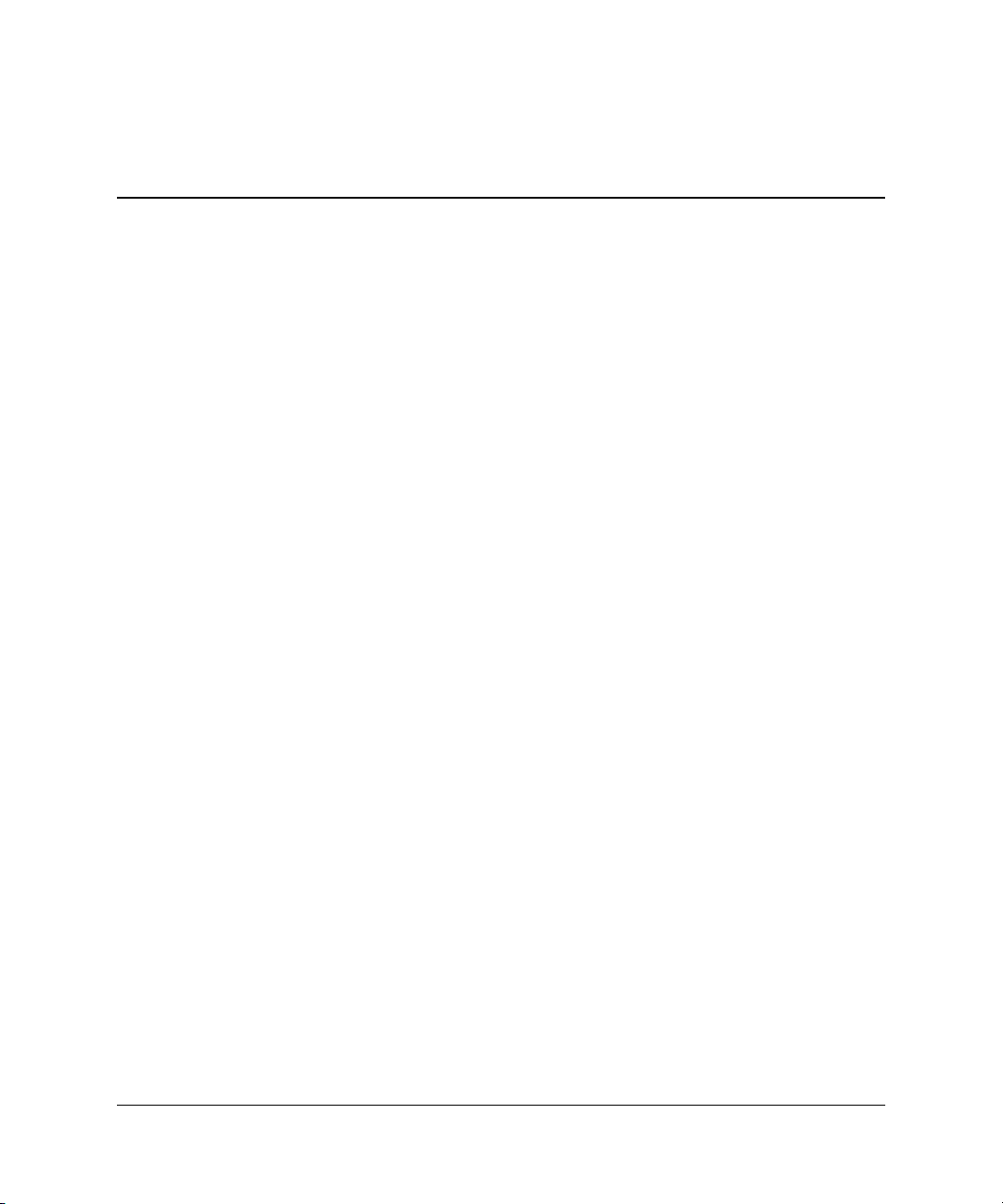
Obsah
Správa osobného počítača
Úvodná konfigurácia a zavedenie . . . . . . . . . . . . . . . . . . . . . . . . . . . . . . . . . . . . . . . . . . . . 2
Vzdialená inštalácia systému, . . . . . . . . . . . . . . . . . . . . . . . . . . . . . . . . . . . . . . . . . . . . . . . 3
Aktualizácia a správa softvéru . . . . . . . . . . . . . . . . . . . . . . . . . . . . . . . . . . . . . . . . . . . . . .4
Altiris eXpress . . . . . . . . . . . . . . . . . . . . . . . . . . . . . . . . . . . . . . . . . . . . . . . . . . . . . . . 4
Altiris eXpress PC Transplant Pro . . . . . . . . . . . . . . . . . . . . . . . . . . . . . . . . . . . . . . . .5
HP Client Manager Software . . . . . . . . . . . . . . . . . . . . . . . . . . . . . . . . . . . . . . . . . . . . 6
System Software Manager . . . . . . . . . . . . . . . . . . . . . . . . . . . . . . . . . . . . . . . . . . . . . . 6
HP Proactive Notification (HPPN). . . . . . . . . . . . . . . . . . . . . . . . . . . . . . . . . . . . . . . . 7
ActiveUpdate . . . . . . . . . . . . . . . . . . . . . . . . . . . . . . . . . . . . . . . . . . . . . . . . . . . . . . . .7
Prepis pamäte ROM . . . . . . . . . . . . . . . . . . . . . . . . . . . . . . . . . . . . . . . . . . . . . . . . . . . 8
Vzdialený prepis pamäte ROM. . . . . . . . . . . . . . . . . . . . . . . . . . . . . . . . . . . . . . . . . . . 8
Bezpečnostný zavádzací blok pamäte ROM . . . . . . . . . . . . . . . . . . . . . . . . . . . . . . . . 9
Replikovanie nastavenia . . . . . . . . . . . . . . . . . . . . . . . . . . . . . . . . . . . . . . . . . . . . . . . 11
Dvojpolohové tlačidlo napájania . . . . . . . . . . . . . . . . . . . . . . . . . . . . . . . . . . . . . . . . 12
Správa napájania. . . . . . . . . . . . . . . . . . . . . . . . . . . . . . . . . . . . . . . . . . . . . . . . . . . . .13
Lokalita WWW. . . . . . . . . . . . . . . . . . . . . . . . . . . . . . . . . . . . . . . . . . . . . . . . . . . . . . 14
Zostavovacie bloky a partneri. . . . . . . . . . . . . . . . . . . . . . . . . . . . . . . . . . . . . . . . . . . 14
Sledovanie prostriedkov a zabezpečenie. . . . . . . . . . . . . . . . . . . . . . . . . . . . . . . . . . . . . . 15
Zabezpečenie heslami . . . . . . . . . . . . . . . . . . . . . . . . . . . . . . . . . . . . . . . . . . . . . . . . . 19
Nastavenie hesla pre nastavenie počítača pomocou programu Computer Setup . . . . 19
Nastavenie hesla pri zapnutí pomocou programu Computer Setup . . . . . . . . . . . . . . 20
DriveLock . . . . . . . . . . . . . . . . . . . . . . . . . . . . . . . . . . . . . . . . . . . . . . . . . . . . . . . . . . 24
Smart Cover Sensor . . . . . . . . . . . . . . . . . . . . . . . . . . . . . . . . . . . . . . . . . . . . . . . . . .26
Smart Cover Lock. . . . . . . . . . . . . . . . . . . . . . . . . . . . . . . . . . . . . . . . . . . . . . . . . . . . 27
Master Boot Record Security (Zabezpečenie záznamu MBR). . . . . . . . . . . . . . . . . . 30
Skôr, ako rozdelíte alebo naformátujete aktuálny spúšťací disk. . . . . . . . . . . . . . . . . 32
Zaistenie lankovým zámkom . . . . . . . . . . . . . . . . . . . . . . . . . . . . . . . . . . . . . . . . . . . 33
Technológia identifikácie pomocou odtlačkov prstov . . . . . . . . . . . . . . . . . . . . . . . . 33
Správa osobného počítača www.hp.com iii
Page 4
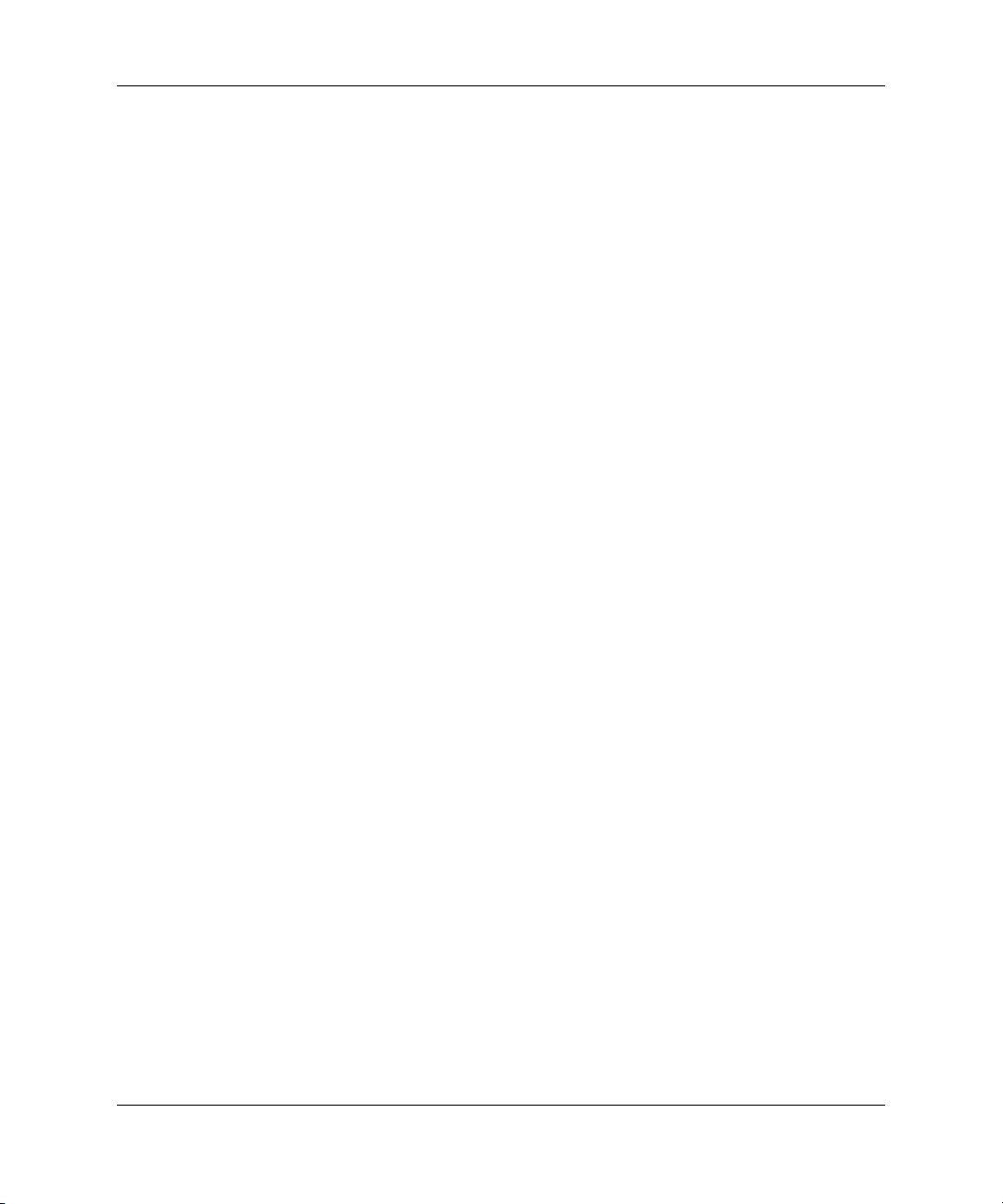
Obsah
Zobrazenie informácií o zlyhaní a obnovenie . . . . . . . . . . . . . . . . . . . . . . . . . . . . . . . . . . 34
Drive Protection System . . . . . . . . . . . . . . . . . . . . . . . . . . . . . . . . . . . . . . . . . . . . . . . 34
Zdroj napájania s ochranou proti prepätiu . . . . . . . . . . . . . . . . . . . . . . . . . . . . . . . . . 34
Tepelný senzor . . . . . . . . . . . . . . . . . . . . . . . . . . . . . . . . . . . . . . . . . . . . . . . . . . . . . . 34
Register
iv www.hp.com Správa osobného počítača
Page 5

Správa osobného počítača
Technológia Intelligent Manageability spoločnosti HP predstavuje
súpravu riešení založených na štandardoch. Tieto riešenia sú určené na
správu a riadenie stolných počítačov, pracovných staníc a prenosných
osobných počítačov v sieťovom prostredí. Spoločnosť HP predstavila
prvé stolné osobné počítače s možnosťou ich úplnej správy už v roku
1995, čím sa stala priekopníkom v správe osobných počítačov.
Na technológiu správy má spoločnosť HP zaregistrovaný patent.
Od uvedeného roku zaujala spoločnosť HP vedúce postavenie medzi
spoločnosťami usilujúcimi sa o vývoj štandardov a infraštruktúry,
ktorá sa vyžaduje na účinné zavedenie, konfiguráciu a správu stolných
počítačov, pracovných staníc a prenosných počítačov. Spoločnosť HP
úzko spolupracuje s vedúcimi poskytovateľmi softvérových riešení pre
správu, aby zabezpečila kompatibilitu technológie Intelligent
Manageability s týmito produktmi. Technológia inteligentnej správy
Intelligent Manageability je dôležitým aspektom nášho záväzku
poskytovať riešenia pre životný cyklus počítača, ktoré vám
pomôžu počas štyroch fáz životného cyklu počítača – plánovanie,
zavedenie, správa a prechody.
Táto príručka obsahuje súhrnné informácie o možnostiach
a funkciách siedmych kľúčových aspektov správy stolného počítača:
úvodná konfigurácia a zavedenie,
■
vzdialená inštalácia systému,
■
aktualizácia a správa softvéru,
■
prepis pamäte ROM,
■
zostavovacie bloky a partneri,
■
sledovanie prostriedkov a zabezpečenie,
■
zobrazenie informácií o zlyhaní systému a obnovenie.
■
Podpora jednotlivých funkcií popísaných v tejto príručke sa môže líšiť
✎
v závislosti od modelu alebo verzie softvéru.
Správa osobného počítača www.hp.com 1
Page 6
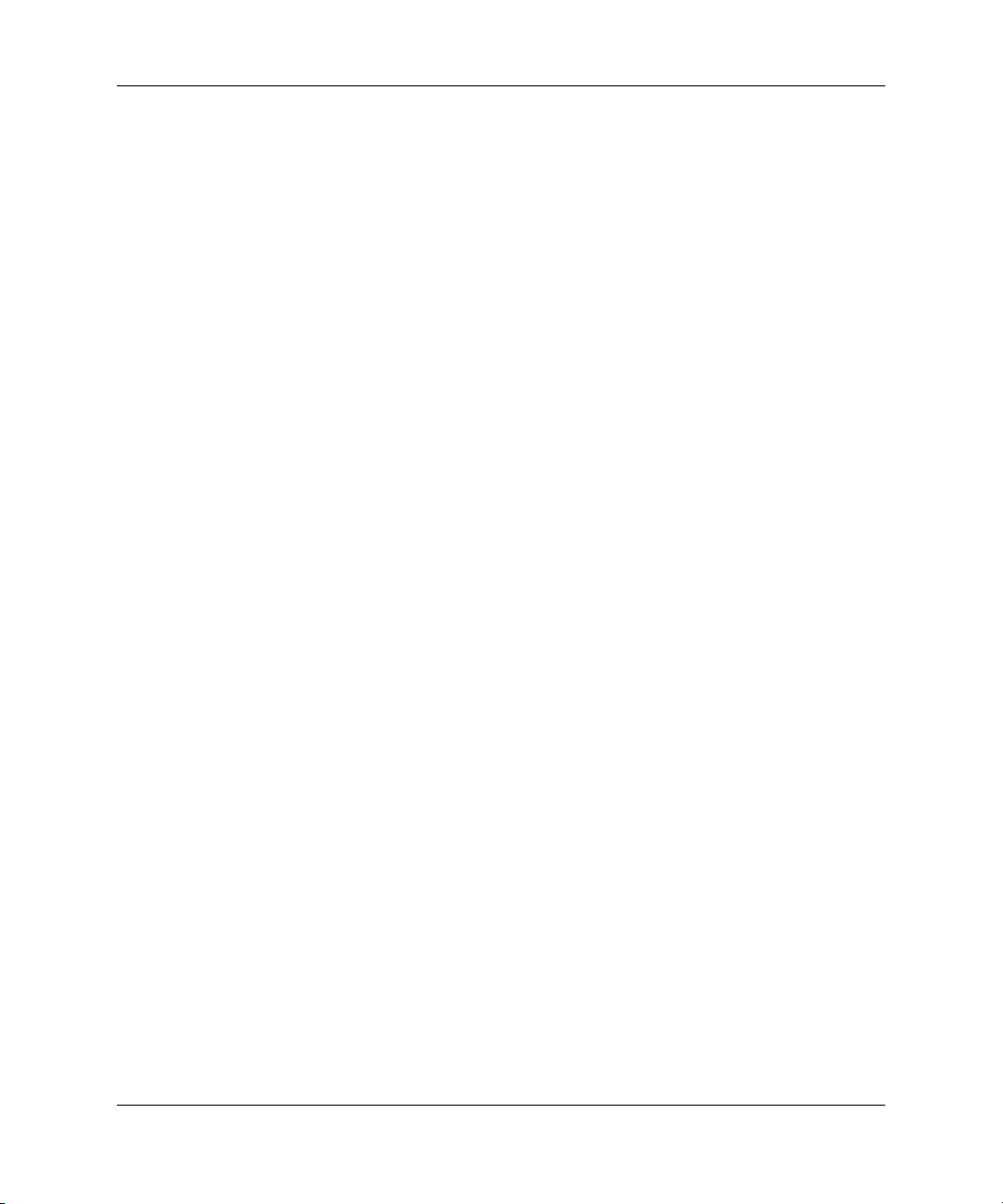
Správa osobného počítača
Úvodná konfigurácia a zavedenie
Počítač sa dodáva s predinštalovaným systémovým softvérom.
Po krátkom procese „aktivácie“ softvéru je počítač pripravený na
používanie.
Predinštalovaný softvér môžete nahradiť vlastným systémovým
a aplikačným softvérom. Existuje niekoľko metód zavedenia
vlastného softvéru. Sú to:
inštalácia ďalších softvérových aplikácií po aktivovaní
■
predinštalovaného softvéru,
nahradenie predinštalovaného softvéru vlastným softvérom
■
pomocou nástrojov na zavedenie softvéru, ako je napríklad
Altiris eXpress,
klonovanie disku za účelom kopírovania obsahu z jedného
■
pevného disku na iný pevný disk.
Výber najlepšej metódy zavedenia závisí od prostredia a procesov
informačných technológií. Časť PC Deployment o zavedení osobného
počítača na lokalite WWW Solutions and Services
(http://www.compaq.com/solutions/pcsolutions)
informácie, ktoré vám pomôžu pri výbere najvhodnejšej metódy
zavedenia.
obsahuje
Disk CD Restore Plus!, nastavenie uložené v pamäti ROM a hardvér
s podporou rozhrania ACPI poskytujú ďalšiu pomoc pri obnovení
systémového softvéru, správe a riešení problémov ohľadom
konfigurácie a pri správe napájania.
2 www.hp.com Správa osobného počítača
Page 7
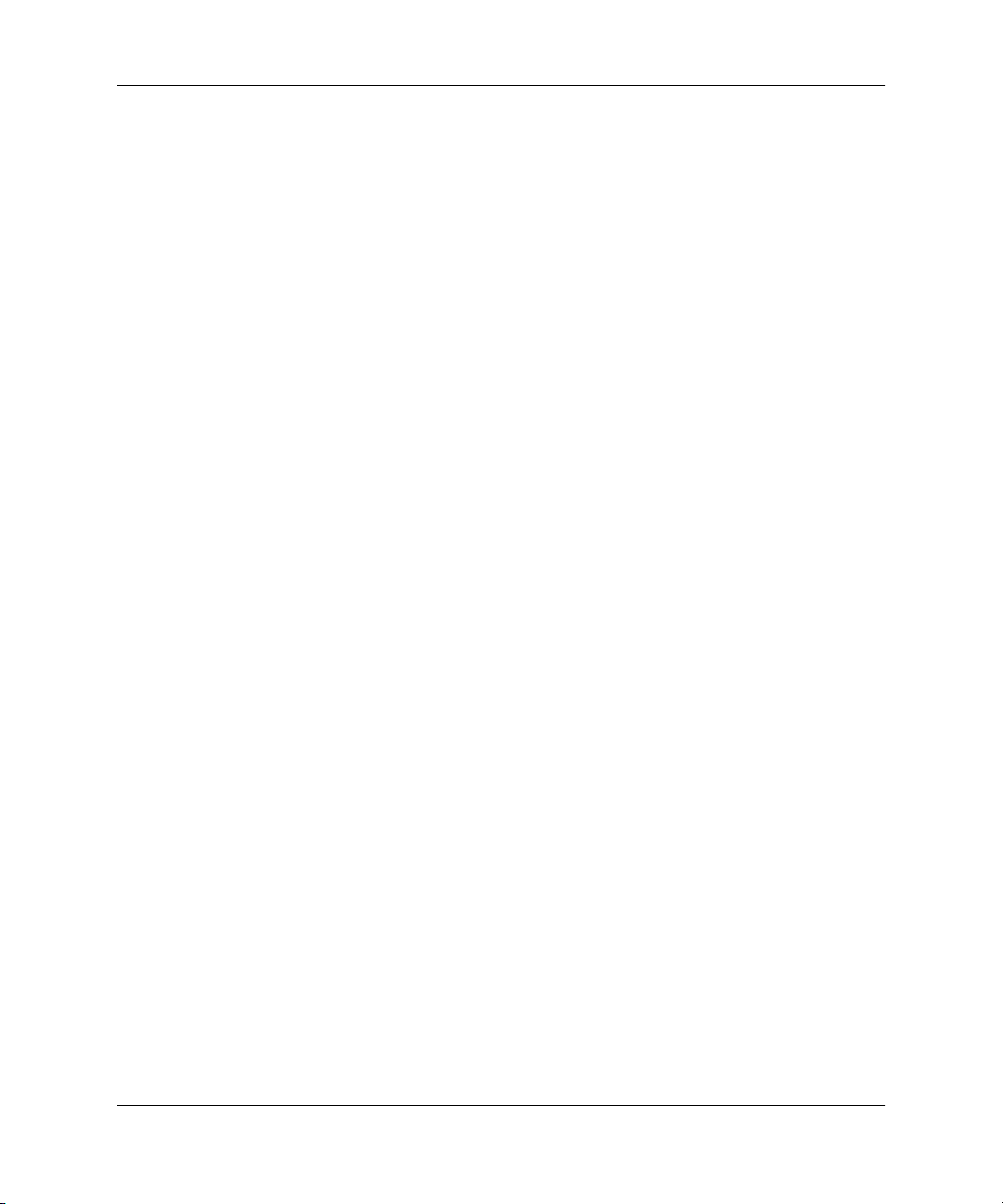
Vzdialená inštalácia systému,
Vzdialená inštalácia systému umožňuje spustiť a nastaviť systém na
základe informácií o softvéri a konfigurácii uložených na sieťovom
serveri aktiváciou funkcie Preboot Execution Environment (PXE).
Funkcia vzdialenej inštalácie systému sa zvyčajne používa ako nástroj
na nastavenie a konfiguráciu systému a môže sa použiť pri
nasledovných činnostiach:
formátovanie pevného disku,
■
zavedenie softvérového obrazu na jednom alebo viacerých
■
nových počítačoch,
inštalácia aplikačného softvéru alebo ovládačov,
■
aktualizácia operačného systému, aplikačného softvéru alebo
■
ovládačov.
Správa osobného počítača
Ak chcete spustiť vzdialenú inštalácia systému, stlačte kláves
F12
keď sa v pravom dolnom rohu obrazovky s logom HP zobrazí
hlásenie F12 = Network Service Boot (F12 = Spustenie sieťovou
službou). Pokračujte ďalej podľa pokynov na obrazovke.
Spoločnosti HP a Altiris, Inc. spolupracujú na vytváraní nástrojov,
ktoré zjednodušujú a urýchľujú zavedenie a správu osobných
počítačov v podnikovom prostredí, znižujú celkové náklady na
vlastníctvo a stavajú počítače HP do pozície klientskych počítačov
s možnosťou najlepšej správy v rámci podnikového prostredia.
,
Správa osobného počítača www.hp.com 3
Page 8
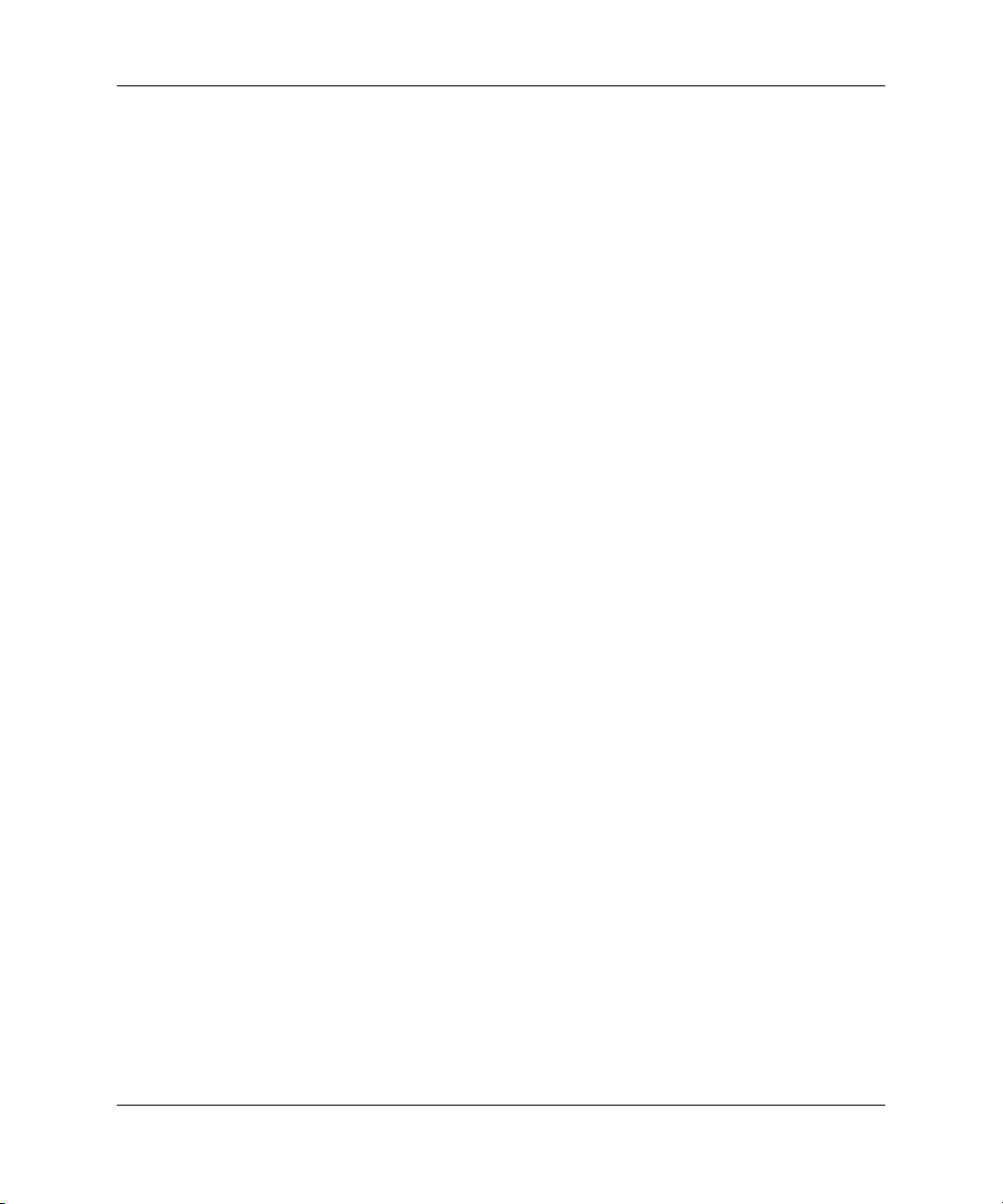
Správa osobného počítača
Aktualizácia a správa softvéru
Spoločnosť HP poskytuje niekoľko nástrojov pre správu
a aktualizáciu softvéru na stolných počítačoch a pracovných
staniciach – Altiris eXpress, Altiris eXpress PC Transplant Pro,
HP Client Manager Software (riešenie Altiris eXpress), System
Software Manager, HP Proactive Notification a ActiveUpdate.
Altiris eXpress
Spoločnosti HP a Altiris rozšírili partnerstvo tak, aby mohli predstaviť
špičkové riešenia zjednodušujúce správu hardvéru a softvéru na
stolných počítačoch, prenosných počítačoch, zariadeniach handheld
a serveroch počas ich životného cyklu. Program Altiris eXpress
umožňuje správcovi systému vytvoriť a rýchlo zaviesť vlastný
softvérový obraz na jednom alebo viacerých klientskych počítačoch
v sieti, pričom práca s jeho rozhraním je rovnako jednoduchá ako
práca s programom Windows Explorer. Altiris eXpress podporuje
technológiu Preboot Execution Environment (PXE). Pri používaní
počítača HP s programom Altiris eXpress a s funkciami vzdialenej
inštalácie systému nemusí správca zavádzať softvérový obraz
osobitne na každom počítači.
Riešenia Altiris eXpress predstavujú účinný a efektívny spôsob
automatizácie existujúcich procesov a adresovania problémových
oblastí v rámci prostredia informačných technológií. Infraštruktúra
Altiris eXpress založená na WWW umožňuje flexibilnú správu
systémov z ľubovoľného miesta v ľubovoľnom čase, dokonca aj
z vreckového počítača iPAQ Pocket PC!
Riešenia Altiris eXpress sú modulárne a rozšíriteľné, aby zodpovedali
potrebám pracovných skupín v podniku. Je možné ich integrovať
s inými nástrojmi pre správu klientov a sú rozšírením produktu
Microsoft BackOffice/SMS.
Rozšírené riešenia Altiris eXpress sú zamerané na štyri kľúčové
oblasti IT:
zavedenie a migrácia,
■
správa softvéru a operácií,
■
správa súpisu a prostriedkov,
■
pomoc a riešenie problémov.
■
4 www.hp.com Správa osobného počítača
Page 9
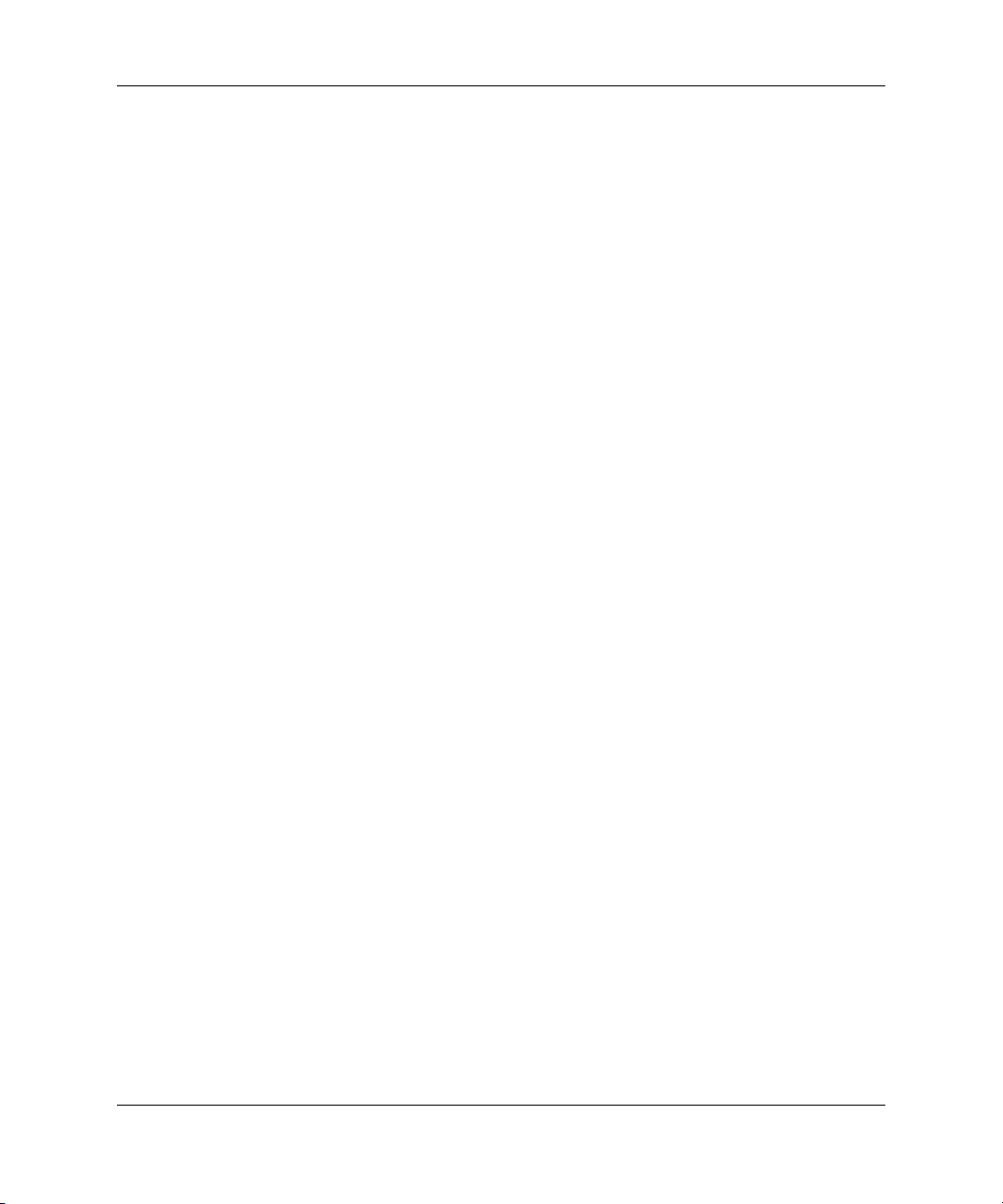
Správa osobného počítača
V rozpätí niekoľkých minút dokáže program Altiris eXpress
nainštalovať obraz disku obsahujúci operačný systém, aplikačný
softvér a klienta Altiris eXpress, a to bez použitia samostatnej
spúšťacej diskety. Program Altiris eXpress umožňuje správcovi siete:
Vytvoriť nový softvérový obraz alebo upraviť existujúci, klonovať
■
počítač v sieti, ktorý obsahuje ideálny softvérový obraz.
Vytvoriť ľubovoľný počet vlastných obrazov disku pre rôzne
■
pracovné skupiny.
Upraviť súbory so softvérovými obrazmi a modifikovať ich bez
■
nutnosti začať úplne od začiatku. Umožňuje to natívny formát,
v ktorom program Altiris eXpress ukladá súbory: NTFS, FAT16
alebo FAT32.
Vytvoriť „udalosť pre nový počítač“, čo je skript, ktorý sa
■
automaticky spustí po pridaní nového počítača do siete. Skript
môže napríklad formátovať pevný disk počítača, prepísať systém
ROM BIOS a nainštalovať úplný štandardný softvérový obraz.
Naplánovať udalosť, ktorá sa má spustiť na skupine počítačov.
■
Program Altiris eXpress obsahuje aj funkcie pre distribúciu softvéru
s jednoduchým používaním. Altiris eXpress môžete použiť na
aktualizáciu operačných systémov a aplikačného softvéru z centrálnej
konzoly. Pri použití s programom System Software Manager alebo
HP Client Manager umožňuje program Altiris eXpress vykonávať
aj aktualizáciu systému ROM BIOS a ovládačov zariadení.
Ďalšie informácie nájdete na adrese
http://www.compaq.com/easydeploy
.
Altiris eXpress PC Transplant Pro
Program Altiris eXpress PC Transplant Pro ponúka riešenie pre
jednoduchú migráciu počítača zachovaním starých nastavení,
preferencií a údajov a ich rýchleho a jednoduchého presunu do
nového prostredia. Inovácie trvajú len niekoľko minút namiesto hodín
či dní, pričom stolný počítač vyzerá a pracuje presne tak, ako
používatelia očakávajú.
Ďalšie informácie a postup pre prevzatie plne funkčnej 30-dňovej
skúšobnej verzie nájdete na adrese
http://www.compaq.com/easydeploy
Správa osobného počítača www.hp.com 5
.
Page 10
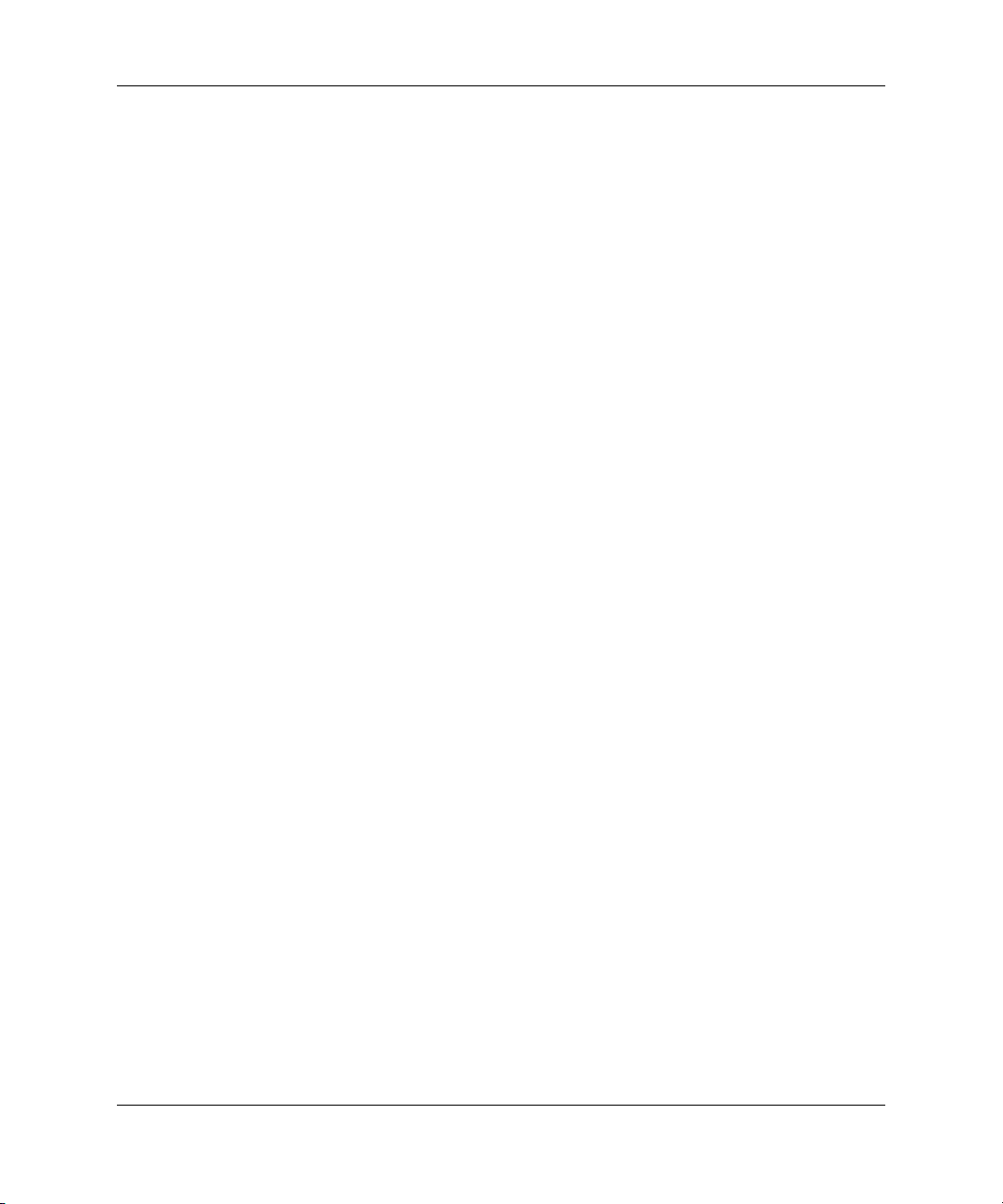
Správa osobného počítača
HP Client Manager Software
Program HP Client Manager Software (HP CMS) pevne integruje
technológiu inteligentnej správy HP Intelligent Manageability
v rámci programu Altiris eXpress a poskytuje prvotriedne možnosti
správy hardvéru pre zariadenia na prístup od spoločnosti HP.
Toto riešenie zahŕňa:
detailné zobrazenia súpisu hardvéru pre správu prostriedkov,
■
monitorovanie a diagnostiku stavu počítača,
■
proaktívne upozornenia na zmeny v hardvérovom prostredí,
■
hlásenie dôležitých informácií prístupných cez web, ako sú napr.
■
upozornenia na prehriate zariadenia, problémy s pamäťou, a pod.,
možnosť aktualizácie systémového softvéru na diaľku
■
(napr. ovládačov zariadení a systému ROM BIOS).
Ďalšie informácie týkajúce sa programu HP Client Manager nájdete
na adrese
http://www.compaq.com/easydeploy
System Software Manager
.
System Software Manager (SSM) je obslužný program, ktorý
umožňuje aktualizovať softvér na úrovni systému na viacerých
počítačoch súčasne. Po spustení v systéme klientskeho počítača
program SSM zistí verzie hardvéru aj softvéru a aktualizuje príslušný
softvér z centrálneho ukladacieho priestoru, ktorý je známy aj ako
priestor na uloženie súborov. Verzie ovládačov, ktoré sú podporované
programom SSM, sú na lokalite WWW pre prevzatie ovládačov a na
disku CD s podporným softvérom označené špeciálnou ikonou.
Obslužný program SSM spolu s podrobnými informáciami je
k dispozícii na adrese
6 www.hp.com Správa osobného počítača
http://www.compaq.com/im/ssmwp.html
.
Page 11
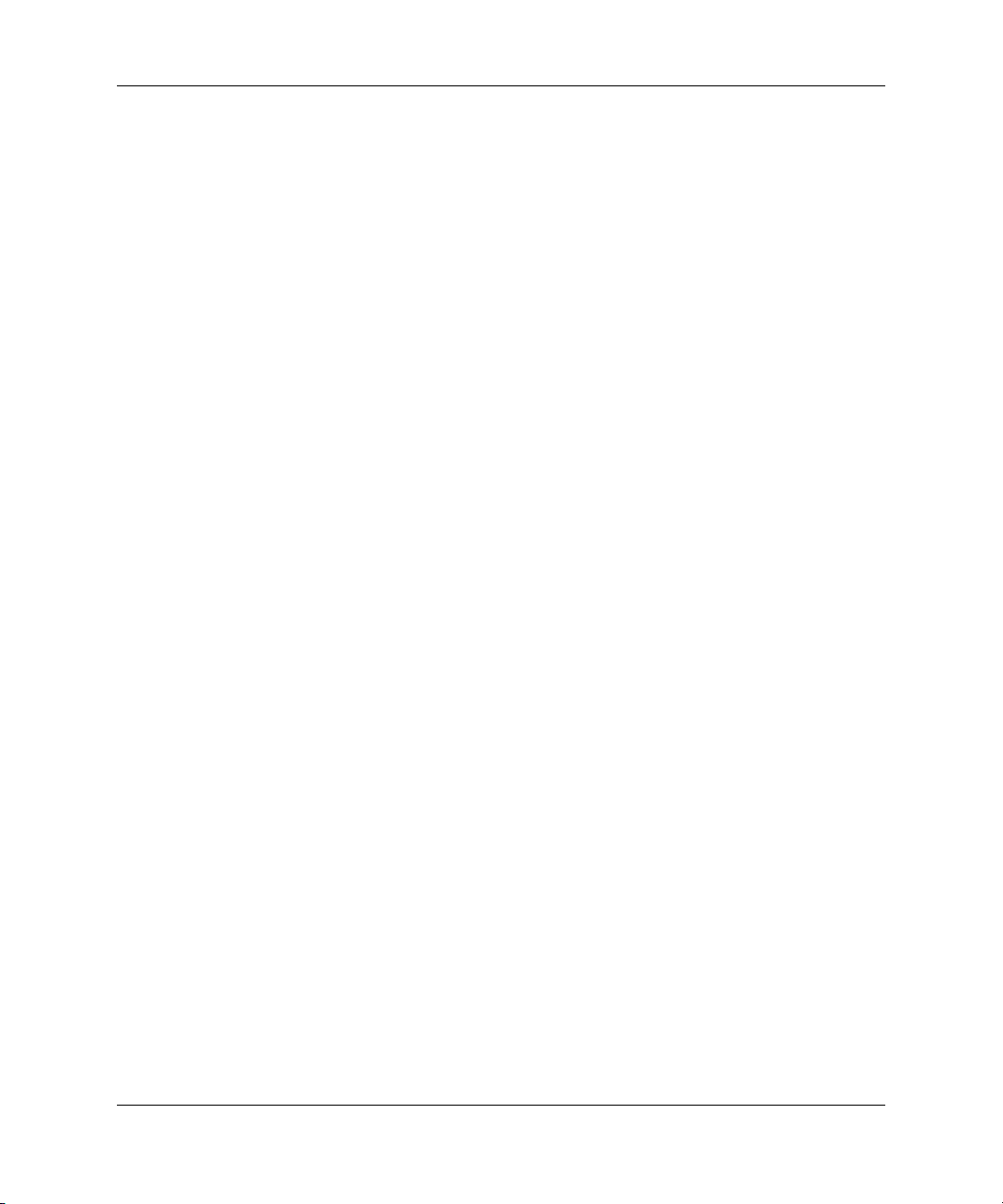
HP Proactive Notification (HPPN)
Program HP Proactive Notification používa na proaktívne
a automatické odosielanie upozornení zabezpečenú lokalitu WWW,
ktorú si zvolí používateľ. Medzi typy odosielaných informácií patria:
E-mailové správy Product Change Notification (PCN)
■
upozorňujúce na hardvérové a softvérové zmeny väčšiny
komerčných počítačov a serverov až v 60-dňovom predstihu.
E-mailové správy obsahujúce poznámky, rady, bulletiny určené
■
pre zákazníkov, bulletiny pojednávajúce o problematike
zabezpečenia a upozornenia na ovládače pre väčšinu komerčných
počítačov a serverov.
Používateľ má možnosť vytvoriť vlastný profil, na základe ktorého
bude prijímať len informácie relevantné pre určité prostredie
informačných technológií. Ďalšie informácie o HPPN a miesto,
kde si môžete vytvoriť vlastný profil, nájdete na adrese:
http://www.hp.com/united-states/subscribe/
ActiveUpdate
Správa osobného počítača
ActiveUpdate je klientska aplikácia od spoločnosti HP. Klient
ActiveUpdate je spustený v lokálnom systéme a používa
používateľom definovaný profil na proaktívne a automatické
preberanie aktualizácií softvéru pre väčšinu komerčných počítačov
a serverov spoločnosti HP.
Ďalšie informácie o aplikácii ActiveUpdate a miesto, kde si ju môžete
prevziať a vytvoriť vlastný profil, nájdete na adrese:
http://www.compaq.com/activeupdate
Správa osobného počítača www.hp.com 7
.
Page 12
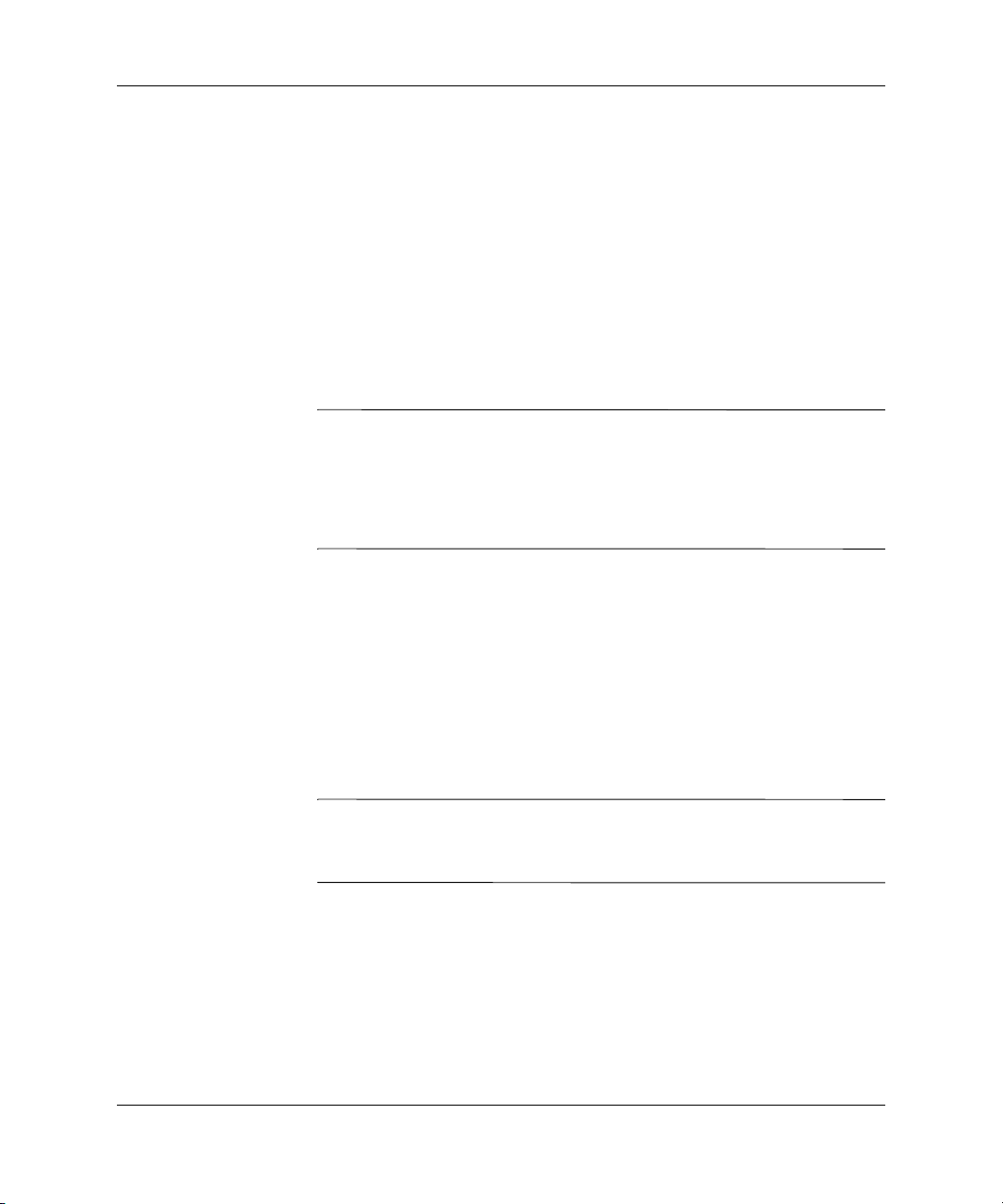
Správa osobného počítača
Prepis pamäte ROM
Počítač sa dodáva s preprogramovateľnou pamäťou ROM (read only
memory). Nastavením hesla pre nastavenie počítača v obslužnom
programe Computer Setup (F10) môžete ochrániť pamäť ROM pred
neúmyselnou aktualizáciou alebo prepísaním. Je to dôležité
pre zabezpečenie integrity prevádzky počítača. Pamäť ROM môžete
inovovať nasledovne:
Objednajte si v spoločnosti HP inovovanú disketu ROMPaq™.
■
Prevezmite si najnovšie inovácie ROMPaq na adrese
■
http://www.hp.com/support
UPOZORNENIE: Pre maximálnu ochranu pamäte ROM si vytvorte heslo
Ä
pre nastavenie počítača. Heslo pre nastavenie počítača bráni
neoprávneným inováciám pamäte ROM. Program System Software
Manager umožuje správcom sietí nastavi toto heslo na počítači,
prípadne na viacerých počítačoch zárove. alšie informácie nájdete na
http://www.compaq.com/im/ssmwp.html
adrese
Vzdialený prepis pamäte ROM
.
.
Vzdialený prepis pamäte ROM umožňuje správcovi systému
bezpečne inovovať pamäť ROM na vzdialených počítačoch HP
priamo z centralizovanej konzoly pre správu siete. Možnosť
vykonávať túto úlohu na diaľku na viacerých počítačoch a osobných
počítačoch znamená konzistentné zavádzanie a lepšiu kontrolu nad
obrazmi pamäte ROM v počítačoch HP v sieti. V konečnom dôsledku
sa tiež zvyšuje produktivita a znižujú celkové náklady na vlastníctvo.
Ak chcete využiť výhody vzdialeného prepisu pamäte ROM, počítač
✎
musí byť zapnutý, prípadne ho treba zapnúť pomocou funkcie Remote
Wakeup (vzdialená aktivácia).
Ďalšie informácie o vzdialenom prepise pamäte ROM sú obsiahnuté
v programoch HP Client Manager Software alebo System Software
Manager na adrese
8 www.hp.com Správa osobného počítača
http://www.compaq.com/easydeploy
.
Page 13
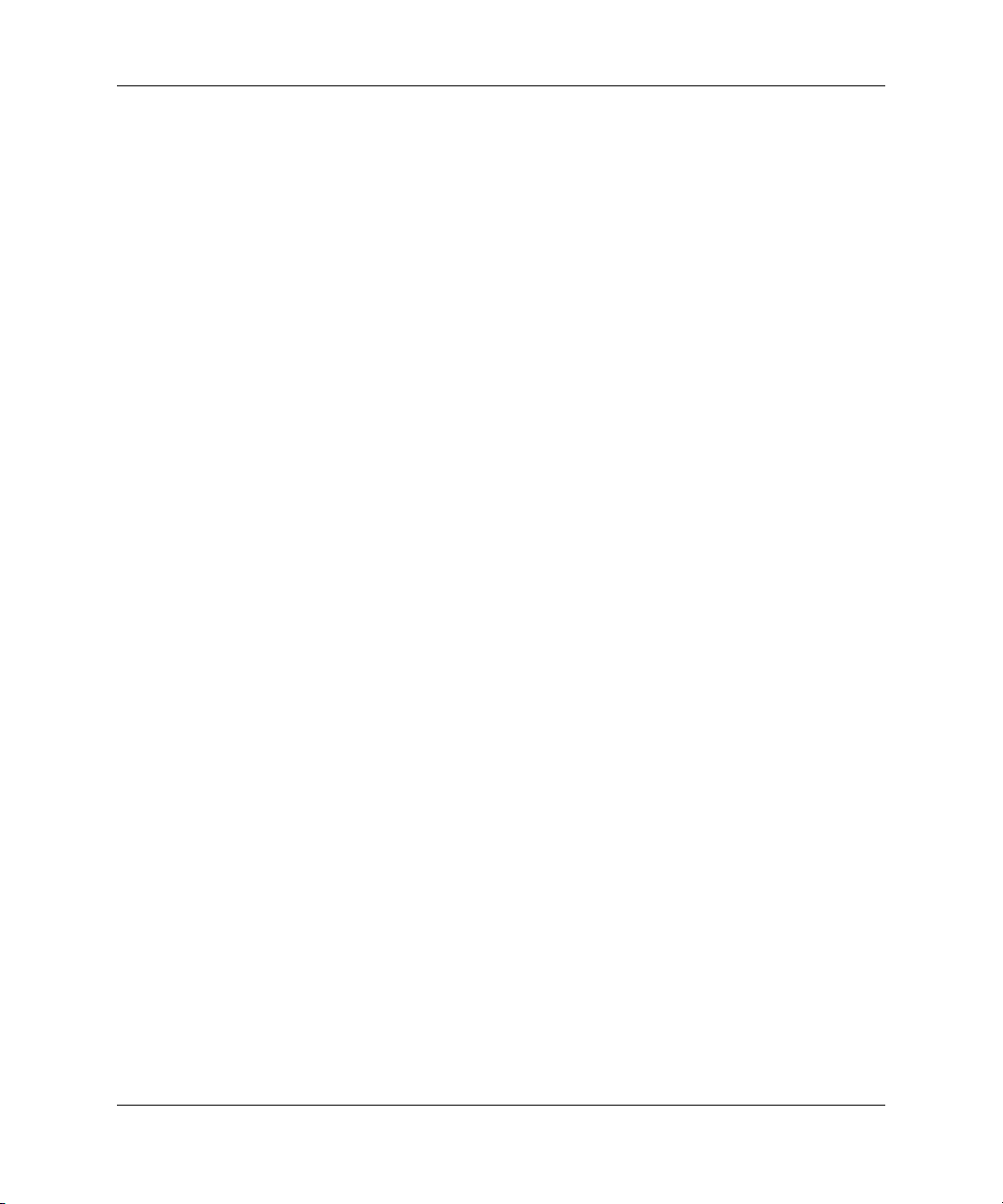
Bezpečnostný zavádzací blok pamäte ROM
Bezpečnostný zavádzací blok pamäte ROM umožňuje obnovenie
systému v nepravdepodobnom prípade zlyhania prepisu pamäte
ROM, napríklad ak by počas neho došlo k výpadku napájania.
Zavádzací blok je časť pamäte ROM chránená pred prepisom, ktorá
kontroluje a overuje platnosť systémovej pamäte ROM pri každom
zapnutí počítača.
Ak je systémová pamäť ROM platná, systém sa spustí normálne.
■
Ak overenie systémovej pamäte ROM zlyhá, bezpečnostný
■
zavádzací blok pamäte ROM poskytne dostatočnú podporu pre
spustenie systému z diskety ROMPaq, ktorá naprogramuje
systémovú pamäť ROM použitím platného obrazu.
"Keď zavádzací blok zistí neplatnú systémovú pamäť ROM, kontrolka
napájania systému LED zabliká na červeno osemkrát s intervalom
jednej sekundy, potom nasledujú dve sekundy nečinnosti. Ozve sa
tiež 8 zvukových signálov. Na obrazovke sa zobrazí hlásenie
zavádzacieho bloku o režime obnovenia (platí pre niektoré).
Ak chcete obnoviť systém po jeho prechode do režimu obnovenia
zavádzacieho bloku, vykonajte nasledujúce kroky:
Správa osobného počítača
1. Ak je v disketovej jednotke vložená disketa, vyberte ju a vypnite
napájanie počítača.
2. Vložte disketu ROMPaq do disketovej jednotky.
3. Zapnite počítač.
4. Ak sa disketa ROMPaq nenašla, zobrazí sa výzva na jej vloženie
a reštartovanie počítača.
5. Ak bolo vytvorené heslo pre nastavenie počítača, zapne sa
kontrolka Caps Lock a zobrazí sa výzva na zadanie hesla.
6. Zadajte heslo pre nastavenie počítača.
7. Ak sa systém úspešne spustí z diskety a úspešne preprogramuje
pamäť ROM, zapnú sa tri kontrolky na klávesnici. Úspešné
dokončenie signalizuje aj sled zvyšujúcich sa zvukových
signálov.
8. Vyberte disketu a vypnite napájanie.
9. Reštartuje počítač opätovným zapnutím napájania.
Správa osobného počítača www.hp.com 9
Page 14

Správa osobného počítača
V nasledovnej tabuľke je uvedený zoznam rôznych kombinácií
kontroliek na klávesnici, ktoré používa zavádzací blok pamäte ROM
(ak je k počítaču pripojená klávesnica PS/2), spolu s vysvetlením ich
významu a príslušnej priradenej akcie.
Kombinácie kontroliek na klávesnici používané zavádzacím blokom
pamäte ROM
Bezpečnostný
režim
zavádzania
Num Lock Zelená Svieti Disketa ROMPaq sa nenašla,
Caps Lock Zelená Svieti Zadajte heslo.
Num, Caps,
Scroll Lock
Num, Caps,
Scroll Lock
Na klávesniciach USB diagnostické kontrolky neblikajú.
✎
Farba
kontrolky na
klávesnici
Zelená Dvakrát sa rozsvi
Zelená Svieti Aktualizácia zo zavádzacieho
Klávesnica
Činnos
kontrolky Stav alebo hlásenie
je chybná, alebo jednotka nie je
pripravená.
Prepis pamäte ROM zlyhal.
etia a zhasnú
(zárove zaznejú
1 dlhý a tri
krátke zvukové
signály)
bloku pamäte ROM bola
úspešná. Vypnite počítač a znova
ho zapnite, aby prebehlo
spustenie systému.
10 www.hp.com Správa osobného počítača
Page 15

Replikovanie nastavenia
Táto procedúra umožňuje správcovi jednoducho kopírovať jednu
konfiguráciu nastavenia na iné počítače rovnakého modelu. Docieli sa
tak rýchlejšia a konzistentnejšia konfigurácia viacerých počítačov.
Ak chcete replikovať nastavenie:
1. Prejdite do ponuky programu Computer Setup (F10).
2. Kliknite na File (Súbor) > Save to Diskette (Uložiť na disketu).
Postupujte podľa pokynov na obrazovke.
Táto operácie vyžaduje disketovú jednotku alebo podporované
✎
zapisovacie zariadenie USB, napríklad DiskOnKey.
3. Ak chcete replikovať konfiguráciu, kliknite na File (Súbor) >
Restore from Diskette (Obnoviť z diskety) a postupujte
podľa pokynov na obrazovke.
Na jednoduchú replikáciu konfigurácie a vlastných nastavení
počítača na ďalších počítačoch slúžia programy Altiris eXpress,
System Software Manager a PC Transplant. Ďalšie informácie
nájdete na adrese
Správa osobného počítača
http://www.compaq.com/easydeploy
.
Správa osobného počítača www.hp.com 11
Page 16

Správa osobného počítača
Dvojpolohové tlačidlo napájania
Pomocou rozhrania Advanced Configuration and Power Interface
(ACPI) podporovaného v systémoch Windows 98, Windows 2000
a Windows XP môže tlačidlo napájania pracovať ako tlačidlo pre
zapnutie a vypnutie alebo ako tlačidlo odloženia. Funkcia odloženia
nevypne napájanie úplne, namiesto toho však spôsobí, že počítač
prejde do úsporného režimu s nízkou spotrebou energie. To vám
umožní rýchle vypnutie bez ukončenia aplikácií a rýchly návrat do
rovnakého prevádzkového stavu bez straty údajov.
Ak chcete zmeniť konfiguráciu tlačidla napájania, vykonajte
nasledujúce kroky:
1. V systéme Windows 2000 kliknite na tlačidlo Start (Štart),
potom na Settings (Nastavenia) > Control Panel (Ovládací
panel) > Power Options (Možnosti napájania).
V systéme Windows XP kliknite na tlačidlo Štart (Start), potom
na Nastavenia (Settings) > Ovládací panel (Control Panel) >
Výkon a údržba (Performance and Maintenance) > Možnosti
napájania (Power Options).
2. V okne Power Options Properties (Správa napájania –
vlastnosti), kliknite na kartu Advanced (Spresnenie).
3. V časti okna Power Button (Tlačidlo napájania) vyberte
požadované nastavenie tlačidla.
Po nastavení konfigurácie tlačidla napájania na funkciu tlačidla
odloženia stlačte tlačidlo napájania a uveďte systém do stavu veľmi
nízkej spotreby energie. Opätovným stlačením tlačidla sa systém
okamžite uvedie do stavu normálnej spotreby. Ak chcete počítač
úplne vypnúť, stlačte a podržte tlačidlo napájania po dobu štyroch
sekúnd.
UPOZORNENIE: Nepoužívajte tlačidlo napájania na vypínanie
Ä
počítača, pokia nenastane situácia, že systém nereaguje. Vypnutie
počítača bez interakcie operačného systému môže spôsobi poškodenie
alebo stratu údajov na pevnom disku.
12 www.hp.com Správa osobného počítača
Page 17

Správa napájania
Správa napájania je funkcia, ktorá šetrí energiu vypnutím určitých
súčastí počítača v prípade, že sa nepoužívajú. Týmto spôsobom sa
šetrí energia, pričom nie je nutné vypnúť počítač.
Rozhranie Advanced Configuration and Power Interface (ACPI)
podporované v systémoch Windows 98, Windows 2000, Windows
Millennium a Windows XP umožňuje pomocou operačného systému
zapnúť, prispôsobiť alebo vypnúť časové limity (povolené obdobie
nečinnosti pred vypnutím nečinných súčastí).
1. V systéme Windows 2000 kliknite na tlačidlo Start (Štart),
2. V okne Power Options Properties (Správa napájania –
Správa osobného počítača
potom na Settings (Nastavenia) > Control Panel (Ovládací
panel) > Power Options (Možnosti napájania).
V systéme Windows XP kliknite na tlačidlo Štart (Start), potom
na Nastavenia (Settings) > Ovládací panel (Control Panel) >
Výkon a údržba (Performance and Maintenance) > Možnosti
napájania (Power Options).
vlastnosti), kliknite na kartu Power Schemes (Schémy
napájania).
3. Vyberte požadované nastavenie schémy napájania.
Na výber, modifikáciu alebo vypnutie nastavení správy napájania pre
monitor používajte okno Display Properties (Obrazovka – vlastnosti).
Ak chcete prejsť do tohto okna, kliknite pravým tlačidlom
na pracovnú plochu systému Windows a vyberte položku
Properties (Vlastnosti).
Správa osobného počítača www.hp.com 13
Page 18

Správa osobného počítača
Lokalita WWW
Spoločnosť HP vytvorila v spolupráci s inými dodávateľmi softvér na
dôsledné testovanie a odstraňovanie chýb a vyvíja podporný softvér
pre operačné systémy, aby zabezpečila výkon, kompatibilitu
a spoľahlivosť počítačov HP.
Pri prechode na nové alebo revidované operačné systémy je dôležité
implementovať podporný softvér, ktorý je vytvorený pre daný
operačný systém. Ak plánujete spustiť verziu systému Microsoft
Windows, ktorá sa líši od verzie dodávanej s počítačom, musíte
nainštalovať zodpovedajúce ovládače zariadení a obslužné programy,
aby ste zabezpečili podporu všetkých funkcií a ich funkčnosť.
Spoločnosť HP zjednodušila vyhľadávanie a prístup k najnovšiemu
podpornému softvéru, ako aj spôsob jeho ohodnotenia a inštaláciu.
Softvér si môžete prevziať na adrese
http://www.hp.com/support
.
Lokalita WWW obsahuje najnovšie ovládače zariadení, obslužné
programy a obrazy pamäte ROM pre účely aktualizácie, ktoré sú
potrebné na spustenie najnovšieho operačného systému Microsoft
Windows na počítači HP.
Zostavovacie bloky a partneri
Riešenia pre správu od spoločnosti HP sú založené na priemyselných
štandardoch a ich je možné integrovať s ďalšími aplikáciami pre
správu systémov. Medzi spomínané štandardy patria:
Desktop Management Interface (DMI) 2.0,
■
technológia Wake on LAN,
■
ACPI,
■
SMBIOS,
■
podpora súčasti PXE (Pre-boot Execution).
■
14 www.hp.com Správa osobného počítača
Page 19

Správa osobného počítača
Sledovanie prostriedkov a zabezpečenie
Funkcie sledovania prostriedkov integrované v počítači poskytujú
kľúčové údaje súvisiace s takýmto sledovaním, ktoré možno
spravovať pomocou programov HP Insight Manager, HP Client
Manager alebo iných aplikácií pre správu systému. Automatická
integrácia funkcií sledovania prostriedkov a týchto produktov
umožňuje vybrať si nástroj pre správu, ktorý je najvhodnejší pre dané
prostredie, a ťažiť z investícií vložených do existujúcich nástrojov.
Spoločnosť HP ponúka aj niekoľko riešení pre riadenie prístupu
k cenným súčastiam a informáciám. Funkcie zabezpečenia, ako
napríklad senzor Smart Cover Sensor a zámok Smart Cover Lock,
ktoré sú dostupné na vybraných modeloch, zabraňujú neoprávnenému
prístupu k vnútorným súčastiam osobného počítača. Vypnutím
paralelných a sériových portov alebo portov USB a vypnutím
možnosti spustenia systému z vymeniteľných médií môžete ochrániť
cenné údaje. Upozornenia na zmenu pamäte a upozornenia senzora
Smart Cover Sensor možno automaticky odosielať do aplikácií pre
správu systémov, ktoré upozornia na zasahovanie do vnútorných
súčastí počítača.
Senzor Smart Cover Sensor a zámok Smart Cover Lock sú pri
✎
vybraných systémoch k dispozícii ako voliteľné súčasti.
Na správu nastavení zabezpečenia počítača HP použite nasledovné
obslužné programy:
Na lokálnu správu použite obslužný program Computer Setup.
■
Ďalšie informácie a pokyny pre používanie obslužného programu
Computer Setup nájdete v Príručke obslužného programu
Computer Setup (F10) dodávanej s počítačom.
Na vzdialenú správu použite program HP Client Manager alebo
■
System Software Manager. Tento softvér umožňuje bezpečné
a konzistentné zavedenie a ovládanie nastavení zabezpečenia
pomocou jednoduchého obslužného programu vo forme
príkazového riadka.
Správa osobného počítača www.hp.com 15
Page 20

Správa osobného počítača
Nasledovná tabuľka a časti sa týkajú lokálnej správy funkcií
zabezpečenia počítača pomocou obslužného programu
Computer Setup (F10).
Prehad funkcií zabezpečenia
Funkcia Účel Aktivácia
Riadenie spustenia
z vymenitených médií
Riadenie sériového,
paralelného, USB alebo
infračerveného rozhrania
Power-On Password
(Heslo pri zapnutí)
Setup Password
(Heslo pre nastavenie
počítača)
DriveLock Zabrauje neoprávnenému
Zabrauje spusteniu systému
z jednotiek vymenitených
médií.
Zabrauje prenosu údajov cez
integrované sériové,
paralelné, USB (universal
serial bus) alebo infračervené
rozhranie.
Zabrauje používaniu
počítača až do zadania
hesla. Môže sa používa
pri prvom spustení aj pri
reštartovaní systému.
Zabrauje zmene nastavenia
konfigurácie počítača
(používaniu obslužného
programu Computer Setup) až
do zadania hesla.
prístupu k údajom na
konkrétnych pevných diskoch.
Táto funkcia je k dispozícii len
pri vybraných modeloch.
Pomocou ponuky programu
Computer Setup (F10).
Pomocou ponuky programu
Computer Setup (F10).
Pomocou ponuky programu
Computer Setup (F10).
Pomocou ponuky programu
Computer Setup (F10).
Pomocou ponuky programu
Computer Setup (F10).
alšie informácie o programe Computer Setup nájdete v Príručke obslužného programu
✎
Computer Setup (F10).
Podpora funkcií zabezpečenia sa môže líši v závislosti od konfigurácie jednotlivých počítačov.
16 www.hp.com Správa osobného počítača
Page 21

Správa osobného počítača
Prehad funkcií zabezpečenia
Funkcia Účel Aktivácia
Smart Cover Sensor Signalizuje, že bol odstránený
Master Boot Record Security
(Zabezpečenie záznamu
MBR)
(Pokračovanie)
kryt alebo bočný panel
počítača. Je možné ho
nastavi tak, aby sa po
odstránení krytu alebo
bočného panela vyžadovalo
pri reštartovaní počítača heslo
pre nastavenie počítača.
alšie informácie o tejto
funkcii nájdete v Referenčnej
príručke k hardvéru na disku
CD Documentation Library.
Táto funkcia je k dispozícii len
pri vybraných modeloch.
Môže zabráni neúmyselným
alebo neoprávneným zmenám
v zázname Master Boot
Record aktuálneho
spúšacieho disku a umožuje
obnovenie „posledného
známeho a dobrého“
záznamu MBR.
Pomocou ponuky programu
Computer Setup (F10).
Pomocou ponuky programu
Computer Setup (F10).
Upozornenia na zmenu
pamäte
alšie informácie o programe Computer Setup nájdete v Príručke obslužného programu
✎
Computer Setup (F10).
Podpora funkcií zabezpečenia sa môže líši v závislosti od konfigurácie jednotlivých počítačov.
Správa osobného počítača www.hp.com 17
Zisuje, či boli pamäové
moduly pridané, presunuté
alebo odstránené a upozorní
na to používatea a správcu
systému.
Informácie o zapnutí
upozornení na zmenu
pamäte nájdete v online
príručke Intelligent
Manageability Guide.
Page 22

Správa osobného počítača
Prehad funkcií zabezpečenia
Funkcia Účel Aktivácia
Označenie vlastníctva Pri spúšaní systému
Zaistenie lankovým zámkom Zabrauje v prístupe
Zaistenie bezpečnostnou
slučkou
(Pokračovanie)
(chránenom heslom pre
nastavenie počítača) zobrazí
informácie o vlastníctve tak,
ako ich definoval správca
systému.
kvnútorným častiam počítača,
vykonaniu nechcených zmien
konfigurácie a vybratiu
súčastí. Dá sa použi aj
na pripevnenie počítača
k pevnému objektu, aby sa
zabránilo jeho krádeži.
Zabrauje v prístupe
kvnútorným častiam počítača,
vykonaniu nechcených zmien
konfigurácie a vybratiu
súčastí.
Pomocou ponuky programu
Computer Setup (F10).
Nainštalovaním lankového
zámku pripevnite počítač
kpevnému objektu.
Ak chcete zabráni
vykonaniu nechcených
zmien konfigurácie
a odstráneniu súčastí,
nainštalujte bezpečnostnú
slučku.
alšie informácie o programe Computer Setup nájdete v Príručke obslužného programu
✎
Computer Setup (F10).
Podpora funkcií zabezpečenia sa môže líši v závislosti od konfigurácie jednotlivých počítačov.
18 www.hp.com Správa osobného počítača
Page 23

Správa osobného počítača
Zabezpečenie heslami
Heslo pri zapnutí zabraňuje neoprávnenému používaniu počítača tým,
že na prístup k aplikáciám alebo údajom vyžaduje zadanie hesla pri
každom zapnutí alebo reštartovaní počítača. Heslo pre nastavenie
počítača zabraňuje najmä neoprávnenému prístupu k obslužnému
programu Computer Setup a je možné ho použiť namiesto hesla pri
zapnutí. To znamená, že pri zobrazení výzvy na zadanie hesla pri
zapnutí môžete zadať heslo pre nastavenie počítača, a získať tak
prístup k počítaču.
Heslo pre nastavenie počítača používané v rámci celej siete umožňuje
správcovi systému prihlásiť sa do všetkých počítačov v sieti a vykonať
údržbu, pričom nemusí poznať heslo pri zapnutí v prípade, že je
na počítači aktivované.
Nastavenie hesla pre nastavenie počítača pomocou programu Computer Setup
Nastavenie hesla pre nastavenie počítača pomocou programu
Computer Setup zabraňuje zmene konfigurácie počítača (používaniu
obslužného programu Computer Setup (F10)) až do zadania hesla.
1. Zapnite alebo reštartujte počítač. Ak pracujete v systéme
Windows, kliknite na Start (Štart) > Shut Down (Vypnúť) >
Restart the Computer (Reštartovať počítač).
2. Keď sa v pravom dolnom rohu obrazovky zobrazí hlásenie F10
Setup (F10 Nastavenie), stlačte kláves
stlačením klávesu
Ak nestlačíte kláves
✎
k obslužnému programu budete musieť opakovane reštartovať počítač.
3. Vyberte položku Security (Zabezpečenie), potom Setup
Password (Heslo pre nastavenie počítača) a postupujte
podľa pokynov na obrazovke.
4. Pred ukončením programu kliknite na File (Súbor) >
Save Changes and Exit (Uložiť zmeny a skončiť).
Správa osobného počítača www.hp.com 19
F10
vynechajte úvodnú obrazovku.
Enter
, kým je hlásenie zobrazené, na prístup
. V prípade potreby
F10
Page 24

Správa osobného počítača
Nastavenie hesla pri zapnutí pomocou programu Computer Setup
Nastavenie hesla pri zapnutí pomocou programu Computer Setup
zabraňuje prístupu k počítaču po jeho zapnutí až do zadania hesla.
Ak je heslo pri zapnutí nastavené, program Computer Setup zobrazí
v ponuke Security (Zabezpečenie) položku Password Options
(Možnosti hesla). Jednou z možností hesla je možnosť Password
Prompt on Warm Boot (Výzva na zadanie hesla pri reštartovaní
počítača). Ak je výzva na zadanie hesla pri reštartovaní počítača
zapnutá, heslo je nutné zadať pri každom reštartovaní počítača.
1. Zapnite alebo reštartujte počítač. Ak pracujete v systéme
Windows, kliknite na Start (Štart) > Shut Down (Vypnúť) >
Restart the Computer (Reštartovať počítač).
2. Keď sa v pravom dolnom rohu obrazovky zobrazí hlásenie F10
. V prípade potreby
Setup (F10 Nastavenie), stlačte kláves
stlačením klávesu
vynechajte úvodnú obrazovku.
Enter
F10
Ak nestlačíte kláves
✎
k obslužnému programu budete musieť opakovane reštartovať počítač.
3. Vyberte položku Security (Zabezpečenie), potom Power-On
Password (Heslo pri zapnutí) a postupujte podľa pokynov na
obrazovke.
4. Pred ukončením programu kliknite na File (Súbor) > Save
Changes and Exit (Uložiť zmeny a skončiť).
Zadanie hesla pri zapnutí
Ak chcete zadať heslo pri zapnutí, vykonajte nasledovné kroky:
1. Zapnite alebo reštartujte počítač. Ak pracujete v systéme
Windows, kliknite na Start (Štart) > Shut Down (Vypnúť) >
Restart the Computer (Reštartovať počítač).
2. Keď sa na monitore zobrazí ikona kľúča, zadajte aktuálne heslo
a stlačte kláves
Pri písaní dávajte pozor, pretože z bezpečnostných dôvodov sa
✎
zadávané znaky nezobrazujú na obrazovke.
Ak zadáte heslo nesprávne, zobrazí sa ikona zlomeného kľúča.
Zadajte heslo znovu. Po troch neúspešných pokusoch je nutné počítač
vypnúť a znovu ho zapnúť, aby ste mohli pokračovať.
, kým je hlásenie zobrazené, na prístup
F10
.
Enter
20 www.hp.com Správa osobného počítača
Page 25

Zadanie hesla pre nastavenie počítača
Ak bolo v počítači nastavené heslo pre nastavenie počítača,
pri každom spustení programu Computer Setup sa zobrazí výzva
na jeho zadanie.
1. Zapnite alebo reštartujte počítač. Ak pracujete v systéme
Windows, kliknite na Start (Štart) > Shut Down (Vypnúť) >
Restart the Computer (Reštartovať počítač).
2. Po zobrazení hlásenia F10 = Setup v pravom dolnom rohu
obrazovky stlačte kláves
F10
Správa osobného počítača
.
Ak nestlačíte kláves
✎
k obslužnému programu budete musieť opakovane reštartovať počítač.
3. Keď sa na monitore zobrazí ikona kľúča, zadajte heslo pre
nastavenie počítača a stlačte kláves
Pri písaní dávajte pozor, pretože z bezpečnostných dôvodov sa
✎
zadávané znaky nezobrazujú na obrazovke.
Ak zadáte heslo nesprávne, zobrazí sa ikona zlomeného kľúča.
Zadajte heslo znovu. Po troch neúspešných pokusoch je nutné počítač
vypnúť a znovu ho zapnúť, aby ste mohli pokračovať.
, kým je hlásenie zobrazené, na prístup
F10
.
Enter
Správa osobného počítača www.hp.com 21
Page 26

Správa osobného počítača
Zmena hesla pri zapnutí a hesla pre nastavenie počítača
1. Zapnite alebo reštartujte počítač. Ak pracujete v systéme
Windows, kliknite na Start (Štart) > Shut Down (Vypnúť) >
Restart the Computer (Reštartovať počítač). Ak chcete zmeniť
heslo pre nastavenie počítača, spustite program Computer Setup.
2. Keď sa zobrazí ikona kľúča, zadajte aktuálne heslo, lomku (/)
alebo alternatívny znak oddeľovača, nové heslo, ďalšiu lomku (/)
alebo alternatívny znak oddeľovača a znovu nové heslo, ako
ilustruje príklad:
aktuálne heslo/nové heslo/nové heslo
Pri písaní dávajte pozor, pretože z bezpečnostných dôvodov sa
✎
zadávané znaky nezobrazujú na obrazovke.
3. Stlačte kláves
Nové heslo vstúpi do platnosti pri ďalšom zapnutí počítača.
Informácie o alternatívnych znakoch oddeľovača nájdete v časti
✎
„Znaky oddeľovača na klávesniciach pre jednotlivé oblasti“ tejto
kapitoly. Heslo pri zapnutí a heslo pre nastavenie počítača je možné
zmeniť aj pomocou možností ponuky Security (Zabezpečenie)
v programe Computer Setup.
Enter
.
Odstránenie hesla pri zapnutí alebo hesla pre nastavenie počítača
1. Zapnite alebo reštartujte počítač. Ak pracujete v systéme
Windows, kliknite na Start (Štart) > Shut Down (Vypnúť) >
Restart the Computer (Reštartovať počítač). Ak chcete
odstrániť heslo pre nastavenie počítača, spustite program
Computer Setup.
2. Keď sa zobrazí ikona kľúča, zadajte aktuálne heslo, za ním lomku
(/) alebo alternatívny znak oddeľovača, ako je uvedené v príklade.
aktuálne heslo/
3. Stlačte kláves
Enter
.
22 www.hp.com Správa osobného počítača
Page 27

Správa osobného počítača
Informácie o alternatívnych znakoch oddeľovača nájdete v časti „Znaky
✎
oddeľovača na klávesniciach pre jednotlivé oblasti“. Heslo pri zapnutí
a heslo pre nastavenie počítača je možné zmeniť aj pomocou možností
ponuky Security (Zabezpečenie) v programe Computer Setup.
Znaky oddeovača na klávesniciach pre jednotlivé oblasti
Každá klávesnica je navrhnutá tak, aby spĺňala špecifické požiadavky
pre jednotlivé krajiny. Syntax a klávesy, ktoré používate na zmenu
alebo odstránenie hesla, závisia od klávesnice, ktorá sa dodáva
s počítačom.
Znaky oddeovača na klávesniciach
pre jednotlivé oblasti
Anglická (USA) / Francúzska
(Kanada)
Anglická
(Veká Británia)
Arabská / Hebrejská . Slovenská Belgická = Japonská / Španielska BHCHSJ* - Kórejská / Švajčiarska Brazílska / Latinsko-americká - Švédska/Fínska /
Česká - Maarská - Talianska Čínska / Nemecká - Thajská /
Dánska - Nórska - Turecká .
Francúzska ! Poská *Pre Bosnu a Hercegovinu, Chorvátsko, Slovinsko a Juhosláviu
/Grécka -Ruská /
éPortugalská -
Vymazanie hesiel
Ak zabudnete heslo, nemôžete získať prístup k počítaču. Postup pre
vymazanie hesiel nájdete v príručke Riešenie problémov.
Správa osobného počítača www.hp.com 23
Page 28

Správa osobného počítača
DriveLock
DriveLock je funkcia zabezpečenia predstavujúca priemyselný štandard,
ktorá zabraňuje neoprávnenému prístupu k údajom na určitých pevných
diskoch. Funkcia DriveLock bola implementovaná ako rozšírenie
programu Computer Setup. Dostupná je len v určitých systémoch,
a len ak sa zistia pevné disky s podporou funkcie DriveLock.
DriveLock je určený pre zákazníkov spoločnosti HP, pre ktorých je
bezpečnosť údajov prvoradá. Pre týchto zákazníkov sú náklady
spojené s pevným diskom a stratou uložených údajov bezvýznamné
pri porovnaní so škodou, ktorá by mohla vzniknúť pri neoprávnenom
prístupe k obsahu pevného disku. Na uvedenie tejto úrovne
zabezpečenia do súladu s praktickou potrebou získať zabudnuté heslo
využíva implementácia funkcie DriveLock spoločnosti HP schému
zabezpečenia dvoma heslami. Jedno heslo nastaví a používa správca
systému, kým druhé heslo zvyčajne nastaví a používa koncový
používateľ. Ak sa zabudnú obidve heslá, neexistuje žiadny spôsob,
akým by bolo možné jednotku odomknúť. Preto je najbezpečnejšou
formou používania funkcie DriveLock replikovanie údajov na
pevnom disku v podnikovom informačnom systéme alebo ich
pravidelné zálohovanie.
Ak sa obidve heslá funkcie DriveLock stratia, pevný disk sa stane
nepoužiteľným. Táto skutočnosť môže predstavovať neprijateľné riziko
pre používateľov, ktorí nezodpovedajú vyššie uvedenému profilu
zákazníka. Pre používateľov, ktorí zodpovedajú tomuto profilu,
to môže byť tolerovateľné riziko vzhľadom na charakter údajov
uložených na pevnom disku.
Používanie funkcie DriveLock
Možnosť DriveLock sa zobrazuje v ponuke Security (Zabezpečenie)
programu Computer Setup. Používateľ má možnosť nastaviť hlavné
heslo alebo zapnúť funkciu DriveLock. Na zapnutie funkcie
DriveLock je nutné zadať používateľské heslo. Keďže úvodnú
konfiguráciu funkcie DriveLock zvyčajne vykonáva správca systému,
najprv by sa malo nastaviť hlavné heslo. Spoločnosť HP odporúča
správcom systému nastaviť hlavné heslo bez ohľadu na to, či plánujú
zapnúť funkciu DriveLock, alebo ju nechajú vypnutú. To umožní
správcovi modifikovať nastavenia funkcie DriveLock, ak by bola
jednotka v budúcnosti uzamknutá. Po nastavení hlavného hesla môže
správca funkciu DriveLock zapnúť, alebo ju môže nechať vypnutú.
24 www.hp.com Správa osobného počítača
Page 29

Ak je pripojený uzamknutý pevný disk, test POST si vyžiada heslo na
odomknutie zariadenia. Ak je nastavené heslo pri zapnutí a zhoduje
sa s používateľským heslom zariadenia, test POST nezobrazí
používateľovi výzvu na opätovné zadanie hesla. V opačnom prípade
bude používateľ vyzvaný na zadanie hesla funkcie DriveLock. Zadať
môžete hlavné heslo alebo používateľské heslo. Používatelia majú dva
pokusy na zadanie správneho hesla. Ak sú obidva pokusy neúspešné,
test POST bude pokračovať, ale jednotka zostane neprístupná.
Aplikácie DriveLock
Funkciu zabezpečenia DriveLock je praktické využívať
v podnikovom prostredí, kde správca systému umožňuje
používateľom používať pevné disky multifunkčnej pozície na
niektorých počítačoch. Správca systému by bol zodpovedný za
konfiguráciu pevného disku multifunkčnej pozície, čo by okrem
iného zahŕňalo aj nastavenie hlavného hesla funkcie DriveLock.
Ak používateľ zabudne používateľské heslo, alebo ak sa zariadenie
dostane k inému zamestnancovi, na vynulovanie používateľského
hesla a na získanie opätovného prístupu k pevnému disku je možné
kedykoľvek použiť hlavné heslo.
Spoločnosť HP odporúča podnikovým správcom systému, ktorí sa
rozhodnú pre funkciu DriveLock, aby stanovili aj podnikové zásady
pre nastavenie a údržbu hlavných hesiel. To by malo zabrániť
situáciám, kedy zamestnanec pred odchodom zo spoločnosti úmyselne
alebo neúmyselne nastaví obidve heslá funkcie DriveLock. Za týchto
okolností by sa pevný disk stal nepoužiteľným a musel by sa vymeniť.
Rovnako sa v prípade nenastavenia hlavného hesla môže stať, že pevný
disk bude pre správcu uzamknutý a bude mu znemožnené vykonávať
pravidelnú kontrolu výskytu neautorizovaného softvéru, kontrolu
prostriedkov a technickú podporu.
Používateľom s menej prísnymi požiadavkami na zabezpečenie
odporúča spoločnosť HP nezapínať funkciu DriveLock. Do tejto
kategória patria osobní používatelia alebo používatelia, ktorí zvyčajne
nemajú na svojich pevných diskoch citlivé údaje. Pre týchto
používateľov predstavuje možná strata pevného disku z dôvodu
zabudnutia obidvoch hesiel oveľa väčšiu škodu než je hodnota údajov,
ktoré má funkcia DriveLock ochrániť. Prístup do programu Computer
Setup a k funkcii DriveLock sa dá obmedziť pomocou hesla pre
nastavenie počítača. Nastavením hesla pre nastavenie počítača a jeho
utajením pred koncovými používateľmi im môže správca systému
zabrániť v zapnutí funkcie DriveLock.
Správa osobného počítača
Správa osobného počítača www.hp.com 25
Page 30

Správa osobného počítača
Smart Cover Sensor
Senzor Smart Cover Sensor, ktorý je k dispozícii na vybraných
modeloch, je kombináciou hardvérovej a softvérovej technológie,
ktorá vás môže upozorniť na odstránenie krytu počítača alebo jeho
bočného panela. Existujú tri úrovne ochrany, ktoré sú popísané
v nasledovnej tabuľke.
Úrovne ochrany senzorom Smart Cover Sensor
Úrove Nastavenie Popis
Úrove 0 Vypnuté Senzor Smart Cover Sensor
je vypnutý (predvolené
nastavenie).
Úrove 1 Upozorni používatea Pri reštartovaní počítača sa
na obrazovke zobrazí
hlásenie, ktoré upozoruje,
že kryt počítača alebo jeho
bočný panel boli odstránené.
Úrove 2 Setup Password (Heslo pre
nastavenie počítača)
Tieto nastavenia je možné zmeni pomocou programu Computer Setup. alšie informácie
✎
o programe Computer Setup nájdete v Príručke obslužného programu Computer Setup (F10).
26 www.hp.com Správa osobného počítača
Pri reštartovaní počítača sa
na obrazovke zobrazí
hlásenie, ktoré upozoruje,
že kryt počítača alebo jeho
bočný panel boli odstránené.
Pokračovanie je možné až
po zadaní hesla pre
nastavenie počítača.
Page 31

Správa osobného počítača
Nastavenie úrovne ochrany senzorom Smart Cover Sensor
Ak chcete nastaviť úroveň ochrany senzorom Smart Cover Sensor,
vykonajte nasledovné kroky:
1. Zapnite alebo reštartujte počítač. Ak pracujete v systéme
Windows, kliknite na Start (Štart) > Shut Down (Vypnúť) >
Restart the Computer (Reštartovať počítač).
2. Keď sa v pravom dolnom rohu obrazovky zobrazí hlásenie F10
Setup (F10 Nastavenie), stlačte kláves
stlačením klávesu
vynechajte úvodnú obrazovku.
Enter
. V prípade potreby
F10
Ak nestlačíte kláves
✎
k obslužnému programu budete musieť opakovane reštartovať počítač.
3. Vyberte položku Security (Zabezpečenie), potom Smart Cover
4. Pred ukončením programu kliknite na File (Súbor) >
Smart Cover Lock
Zámok Smart Cover Lock je zámok krytu ovládateľný softvérom,
ktorým sú vybavené vybrané počítače HP. Tento zámok zabraňuje
neoprávnenému prístupu k vnútorných súčastiam. Počítače sa
dodávajú s odomknutým zámkom Smart Cover Lock.
UPOZORNENIE: Maximálne zabezpečenie zámkom krytu dosiahnete
Ä
nastavením hesla pre nastavenie počítača. Heslo pre nastavenie
počítača zabrauje neoprávnenému prístupu k obslužnému programu
Computer Setup.
Zámok Smart Cover Lock je pri vybratých systémoch k dispozícii ako
✎
voliteľný doplnok.
, kým je hlásenie zobrazené, na prístup
F10
a postupujte podľa pokynov na obrazovke.
Save Changes and Exit (Uložiť zmeny a skončiť).
Správa osobného počítača www.hp.com 27
Page 32

Správa osobného počítača
Uzamykanie zámku Smart Cover Lock
Ak chcete aktivovať a uzamknúť zámok Smart Cover Lock, vykonajte
nasledujúce kroky:
1. Zapnite alebo reštartujte počítač. Ak pracujete v systéme
Windows, kliknite na Start (Štart) > Shut Down (Vypnúť) >
Restart the Computer (Reštartovať počítač).
2. Keď sa v pravom dolnom rohu obrazovky zobrazí hlásenie F10
Setup (F10 Nastavenie), stlačte kláves
stlačením klávesu
Enter
. V prípade potreby
F10
vynechajte úvodnú obrazovku.
Ak nestlačíte kláves
✎
k obslužnému programu budete musieť opakovane reštartovať počítač.
3. Vyberte položku Security (Zabezpečenie), potom Smart Cover
a možnosť Locked (Zamknuté).
4. Pred ukončením programu kliknite na File (Súbor) >
Save Changes and Exit (Uložiť zmeny a skončiť).
, kým je hlásenie zobrazené, na prístup
F10
Odomykanie zámku Smart Cover Lock
1. Zapnite alebo reštartujte počítač. Ak pracujete v systéme
Windows, kliknite na Start (Štart) > Shut Down (Vypnúť) >
Restart the Computer (Reštartovať počítač).
2. Keď sa v pravom dolnom rohu obrazovky zobrazí hlásenie F10
Setup (F10 Nastavenie), stlačte kláves
stlačením klávesu
Ak nestlačíte kláves
✎
k obslužnému programu budete musieť opakovane reštartovať počítač.
3. Vyberte položku Security (Zabezpečenie) > Smart Cover >
Unlocked (Odomknuté).
4. Pred ukončením programu kliknite na File (Súbor) > Save
Changes and Exit (Uložiť zmeny a skončiť).
F10
vynechajte úvodnú obrazovku.
Enter
, kým je hlásenie zobrazené, na prístup
. V prípade potreby
F10
28 www.hp.com Správa osobného počítača
Page 33

Správa osobného počítača
Používanie bezpečnostného kúča zámku Smart Cover
Ak ste zapli zámok Smart Cover Lock a nemôžete ho odomknúť
pomocou hesla, na otvorenie krytu počítača budete potrebovať
bezpečnostný kľúč zámku Smart Cover. Kľúč budete potrebovať
v nasledovných prípadoch:
výpadok prúdu,
■
zlyhanie pri spustení počítača,
■
zlyhanie súčasti počítača (napr. procesora alebo zdroja
■
napájania),
pri zabudnutí hesla.
■
UPOZORNENIE: Bezpečnostný kúč Smart Cover je špecializovaný
Ä
nástroj od spoločnosti HP. Tento kúč si objednajte u autorizovaného
predajcu alebo poskytovatea služieb skôr, ako ho budete skutočne
potrebova.
Bezpečnostný kľúč môžete získať jedným z nasledovných spôsobov:
obráťte sa na autorizovaného predajcu alebo
■
poskytovateľa služieb spoločnosti HP,
zavolajte na príslušné číslo uvedené v záručnom liste.
■
Ďalšie informácie o používaní bezpečnostného kľúča Smart Cover
nájdete v Referenčnej príručke k hardvéru.
Správa osobného počítača www.hp.com 29
Page 34

Správa osobného počítača
Master Boot Record Security (Zabezpečenie záznamu MBR)
Záznam Master Boot Record (MBR) obsahuje informácie potrebné na
úspešné spustenie počítača z disku a na získanie prístupu k údajom
uloženým na disku. Funkcia zabezpečenia hlavného zavádzacieho
záznamu môže zabrániť neúmyselným alebo neoprávneným zmenám
v tomto zázname, napr. zmenám spôsobeným niektorými
počítačovými vírusmi alebo nesprávnym používaním niektorých
diskových obslužných programov. Umožňuje tiež obnovenie
„posledného dobrého“ záznamu MBR, ak sa pri reštartovaní systému
zistia v zázname MBR zmeny.
Ak chcete aktivovať zabezpečenie hlavného zavádzacieho záznamu,
vykonajte nasledujúce kroky:
1. Zapnite alebo reštartujte počítač. Ak pracujete v systéme
Windows, kliknite na Start (Štart) > Shut Down (Vypnúť) >
Restart the Computer (Reštartovať počítač).
2. Keď sa v pravom dolnom rohu obrazovky zobrazí hlásenie F10
Setup (F10 Nastavenie), stlačte kláves
stlačením klávesu
vynechajte úvodnú obrazovku.
Enter
. V prípade potreby
F10
Ak nestlačíte kláves
✎
k obslužnému programu budete musieť opakovane reštartovať počítač.
3. Vyberte položku Security (Zabezpečenie) > Master Boot
Record Security (Zabezpečenie hlavného zavádzacieho
záznamu) > Enabled (Zapnuté).
4. Vyberte položku Security (Zabezpečenie) > Save Master Boot
Record (Uložiť hlavný zavádzací záznam).
5. Pred ukončením programu kliknite na File (Súbor) >
Save Changes and Exit (Uložiť zmeny a skončiť).
Ak je funkcia MBR Security zapnutá, systém BIOS zabráni
akýmkoľvek zmenám v zázname MBR aktuálneho spúšťacieho disku
v systéme MS-DOS alebo v režime Windows Safe Mode.
Väčšina operačných systémov riadi prístup k záznamu MBR
✎
aktuálneho spúšťacieho disku. Systém BIOS nemôže zabrániť
zmenám, ktoré môžu nastať pri práci týchto operačných systémov.
30 www.hp.com Správa osobného počítača
, kým je hlásenie zobrazené, na prístup
F10
Page 35

Správa osobného počítača
Pri každom zapnutí alebo reštartovaní počítača systém BIOS
porovnáva záznam MBR aktuálneho spúšťacieho disku s predtým
uloženým záznamom MBR. Ak sa zistia zmeny, a ak je aktuálny
spúšťací disk rovnaký ako disk, z ktorého bol záznam MBR uložený,
zobrazí sa nasledovné hlásenie.
1999—Master Boot Record has changed
(hlavný zavádzací záznam sa zmenil)
Press any key to enter Setup to configure MBR Security.
(Stlačením ľubovoľného klávesu spustite program Computer
Setup a nastavte konfiguráciu zabezpečenia záznamu MBR.)
Po spustení programu Computer Setup je nutné:
uložiť záznam MBR aktuálneho spúšťacieho disku,
■
obnoviť predtým uložený záznam MBR, alebo
■
vypnúť funkciu MBR Security (Zabezpečenie záznamu MBR).
■
Ak je nastavené heslo pre nastavenie počítača, je potrebné ho vedieť.
Ak sa zistia zmeny, a ak aktuálny spúšťací disk nie je rovnaký ako
disk, z ktorého bol predtým uložený záznam MBR, zobrazí sa
nasledovné hlásenie
2000—Master Boot Record Hard Drive has changed
(pevný disk hlavného zavádzacieho záznamu sa zmenil)
Press any key to enter Setup to configure MBR Security.
(Stlačením ľubovoľného klávesu spustite program
Computer Setup a nastavte konfiguráciu zabezpečenia
záznamu MBR.)
Po spustení programu Computer Setup je nutné:
uložiť záznam MBR aktuálneho spúšťacieho disku, alebo
■
vypnúť funkciu MBR Security (Zabezpečenie záznamu MBR).
■
Ak je nastavené heslo pre nastavenie počítača, je potrebné ho vedieť.
V nepravdepodobnom prípade, keby bol uložený záznam MBR
poškodený, sa zobrazí nasledovné hlásenie:
1998—Master Boot Record has been lost
(hlavný zavádzací záznam sa stratil)
Press any key to enter Setup to configure MBR Security.
(Stlačením ľubovoľného klávesu spustite program Computer
Setup a nastavte konfiguráciu zabezpečenia záznamu MBR.)
Správa osobného počítača www.hp.com 31
Page 36

Správa osobného počítača
Po spustení programu Computer Setup je nutné:
uložiť záznam MBR aktuálneho spúšťacieho disku, alebo
■
vypnúť funkciu MBR Security (Zabezpečenie záznamu MBR).
■
Ak je nastavené heslo pre nastavenie počítača, je potrebné ho vedieť.
Skôr, ako rozdelíte alebo naformátujete aktuálny
spúšací disk
Pred rozdelením alebo formátovaním aktuálneho spúšťacieho disku sa
uistite, že funkcia zabezpečenia záznamu MBR je vypnutá. Niektoré
diskové obslužné programy, ako napríklad FDISK a FORMAT,
sa pokúšajú aktualizovať záznam MBR. Ak je pri rozdeľovaní
alebo formátovaní aktuálneho spúšťacieho disku zapnutá funkcia
zabezpečenia záznamu MBR, diskový obslužný program môže
zobraziť chybové hlásenia, prípadne sa pri ďalšom zapnutí alebo
reštartovaní počítača môže zobraziť výstraha funkcie zabezpečenia
záznamu MBR. Ak chcete vypnúť zabezpečenie hlavného
zavádzacieho záznamu, vykonajte nasledujúce kroky:
1. Zapnite alebo reštartujte počítač. Ak pracujete v systéme
Windows, kliknite na Start (Štart) > Shut Down (Vypnúť) >
Restart the Computer (Reštartovať počítač).
2. Keď sa v pravom dolnom rohu obrazovky zobrazí hlásenie F10
Setup (F10 Nastavenie), stlačte kláves
stlačením klávesu
vynechajte úvodnú obrazovku.
Enter
. V prípade potreby
F10
Ak nestlačíte kláves
✎
k obslužnému programu budete musieť opakovane reštartovať počítač.
3. Vyberte položku Security (Zabezpečenie) > Master Boot
Record Security (Zabezpečenie hlavného zavádzacieho
záznamu) > Disabled (Vypnuté).
4. Pred ukončením programu kliknite na File (Súbor) >
Save Changes and Exit (Uložiť zmeny a skončiť).
32 www.hp.com Správa osobného počítača
, kým je hlásenie zobrazené, na prístup
F10
Page 37

Správa osobného počítača
Zaistenie lankovým zámkom
Na zadnom paneli počítača sa nachádza lankový zámok, ktorý slúži
na fyzické upevnenie počítača k pracovisku.
Ilustrované pokyny nájdete v Referenčnej príručke k hardvéru na
disku CD Documentation Library.
Technológia identifikácie pomocou odtlačkov prstov
Technológia identifikácie pomocou odtlačkov prstov spoločnosti HP
zvyšuje úroveň zabezpečenia siete, zjednodušuje proces prihlásenia
a znižuje náklady súvisiace so správou podnikových sietí a pri jej
používaní nie je nutné zadávať používateľské heslá. Keďže jej cena je
prijateľná, nie je určená len pre high-tech organizácie s vysokými
nárokmi na zabezpečenie.
Podpora technológie identifikácie pomocou odtlačkov prstov sa líši
✎
v závislosti od modelu.
Ďalšie informácie nájdete na adrese:
http://www.compaq.com/solutions/security
Správa osobného počítača www.hp.com 33
Page 38

Správa osobného počítača
Zobrazenie informácií o zlyhaní a obnovenie
Funkcie zobrazenia informácií o zlyhaní systému a jeho obnovení
sú kombináciou inovatívnej hardvérovej a softvérovej technológie
a majú zabrániť strate dôležitých údajov a zamedziť zbytočnému
odstaveniu počítača.
Keď nastane chyba, počítač zobrazí hlásenie Local Alert s popisom
chyby a odporúčaných akcií. Pomocou programu HP Client Manager si
potom môžete prezrieť aktuálny stav systému. Ak je počítač pripojený
do siete spravovanej programom HP Insight Manager, HP Client
Manager alebo inými aplikáciami pre správu systému, informácia
o zlyhaní sa odošle aj do danej aplikácie pre sieťovú správu.
Drive Protection System
Drive Protection System (DPS) je diagnostický nástroj zabudovaný
v jednotkách pevných diskov, ktoré sú nainštalované vo vybraných
počítačoch HP. Nástroj DPS je navrhnutý tak, aby pomáhal
diagnostikovať problémy, ktoré by mohli mať za následok výmenu
pevného disku, na ktorú sa nevzťahuje záruka.
Počas výroby počítačov HP sa všetky pevné disky testujú nástrojom DPS
a na disk sa natrvalo zapisujú kľúčové informácie. Pri každom spustení
nástroja DPS sa výsledky testov zapíšu na pevný disk. Poskytovateľ
služieb môže tieto informácie použiť na zistenie okolností, ktoré
spôsobili, že používateľ spustil nástroj DPS. Informácie o používaní
nástroja DPS nájdete v príručke
Riešenie problémov
.
Zdroj napájania s ochranou proti prepätiu
Integrovaný zdroj napájania s ochranou proti prepätiu poskytuje
vyššiu spoľahlivosť v prípade, že počítač je zasiahnutý
nepredvídateľným prepätím. Tento zdroj napájania znesie prepätie
až do hodnoty 2000 voltov bez toho, aby došlo k odstaveniu systému
alebo k strate údajov.
Tepelný senzor
Tepelný senzor je hardvérová a softvérová funkcia, ktorá sleduje
vnútornú teplotu počítača. Táto funkcia zobrazí varovné hlásenie pri
prekročení normálnej teploty, čo vám umožňuje zabrániť poškodeniu
vnútorných súčastí alebo strate údajov.
34 www.hp.com Správa osobného počítača
Page 39

Register
A
ActiveUpdate
Adresy URL (lokality WWW). Pozrite
Lokality WWW
Adresy WWW. Pozrite Lokality WWW
Altiris eXpress
Altiris eXpress PC Transplant Pro
B
Bezpečnostný kľúč
Objednanie
Upozornenie
Bezpečnostný kľúč zámku Smart Cover,
objednanie
Bezpečnostný zavádzací blok pamäte ROM
C
Cover lock, smart
Č
Časové limity, nastavenie
D
Diagnostický nástroj pre pevné disky
Disk, klonovanie
Dvojpolohové tlačidlo napájania
F
Formátovanie disku, dôležité informácie
Funkcie zabezpečenia, tabuľka
H
Heslo
Nastavenie
Odstránenie
Pri zapnutí
Vymazanie
Zmena
Heslo pre nastavenie počítača
Nastavenie
Odstránenie
Zadanie
Zmena
Heslo pri zapnutí
Odstránenie
Zadanie
Zmena
HP Client Manager
I
Inštalácia, úvodná
Inovovanie pamäte ROM
Interná teplota počítača
Internetové adresy, Pozrite Lokality WWW
J
Jednotka, ochrana
K
Klonovacie nástroje, softvér
Konfigurácia tlačidla napájania
Kontrolky na klávesnici používané pamäťou
ROM, tabuľka
Kontrolky na klávesnici, ROM, tabuľka
Správa osobného počítača www.hp.com Register–1
Page 40

Register
L
Lokality WWW
www.compaq.com
www.compaq.com/activeupdate
www.compaq.com/easydeploy
www.compaq.com/im/ssmwp.html
www.compaq.com/solutions/pcsolutions
www.compaq.com/solutions/security
www.hp.com/united-states/subscribe
N
Nastavenia zabezpečenia, nastavenie
Nastavenie
Časové limity
Heslo pre nastavenie počítača
Smart Cover Sensor
Nastavenie, replikácia
Neplatná systémová pamäť ROM
O
Objednanie bezpečnostného kľúča
Obnovenie systému
Obnovenie, softvér
Obnovovanie systému
Obslužný program Computer Setup
Ochrana pamäte ROM, opatrenie
Ochrana pevného disku
Odmoknutie zámku Smart Cover Lock
Odstránenie hesla
Opatrenia
Ochrana pamäte ROM
Operačné systémy, dôležité súvisiace
informácie
P
Pevné disky, diagnostický nástroj
Preboot Execution Environment (PXE)
Predinštalovaný softvér
Prispôsobenie softvéru
Prístup do počítača, riadenie
PXE (Preboot Execution Environment)
R
Riadenie prístupu do počítača
ROM, inovovanie
ROM, neplatná
Rozdelenie disku, dôležité informácie
S
Sledovanie prostriedkov
Smart Cover Lock
Odomknutie
Uzamknutie
Smart Cover Sensor
Nastavenie
Úrovne ochrany
Softvér
Aktualizácia viacerých počítačov
Altiris eXpress
Bezpečnostný zavádzací blok pamäte
ROM
Drive Protection System
Integrácia
Obnovenie
Obslužný program Computer Setup
Sledovanie prostriedkov
Správa napájania
System Software Manager
Vzdialený prepis pamäte ROM
Vzdialená inštalácia systému
Zabezpečenie hlavného zavádzacieho
záznamu
Zobrazenie informácií o zlyhaní a
obnovenie
Správa napájania
Spúšťací disk, dôležité informácie
SSM (System Software Manager)
System Software Manager (SSM)
Register–2 www.hp.com Správa osobného počítača
Page 41

Register
T
Technológia identifikácie pomocou
odtlačkov prstov
Tepelný senzor
Teplota, interná v počítači
Tlačidlo napájania
dvojpolohové
Konfigurácia
U
Upozornenia
Bezpečnostný kľúč
Zabezpečenie zámkom Cover Lock
Upozornenie na zlyhanie
Úspora energie
Úspora energie, nastavenie
Úvodná konfigurácia
Uzamknutie zámku Smart Cover Lock
V
Vymazanie hesla
Vzdialený prepis pamäte ROM
Vzdialená inštalácia
Vzdialená inštalácia systému, prístup
Z
Zabezpečenie heslami
Zabezpečenie hlavného zavádzacieho
záznamu, nastavenie
Zabezpečenie zámkom Cover Lock,
upozornenie
Zabezpečenie, hlavný zavádzací záznam
Zadanie
Heslo pre nastavenie počítača
Heslo pri zapnutí
Zaistenie lankovým zámkom
Zavádzacie nástroje, softvér
Zdroj napájania s ochranou proti prepätiu
Zdroj napájania, ochrana proti prepätiu
Zmena hesla
Zmena operačného systému, dôležité
informácie
Znaky oddeľovača na klávesnici špecifickej
pre určitú oblasť
Znaky oddeľovača na klávesnici, špecifická
pre určitú oblasť
Znaky oddeľovača, tabuľka
Správa osobného počítača www.hp.com Register–3
